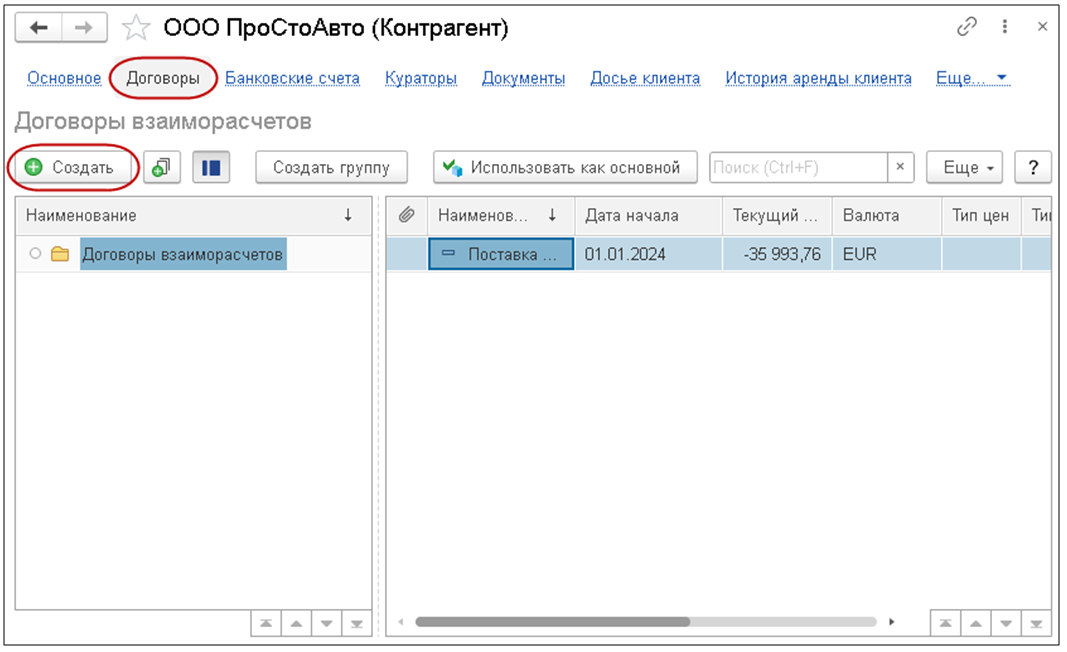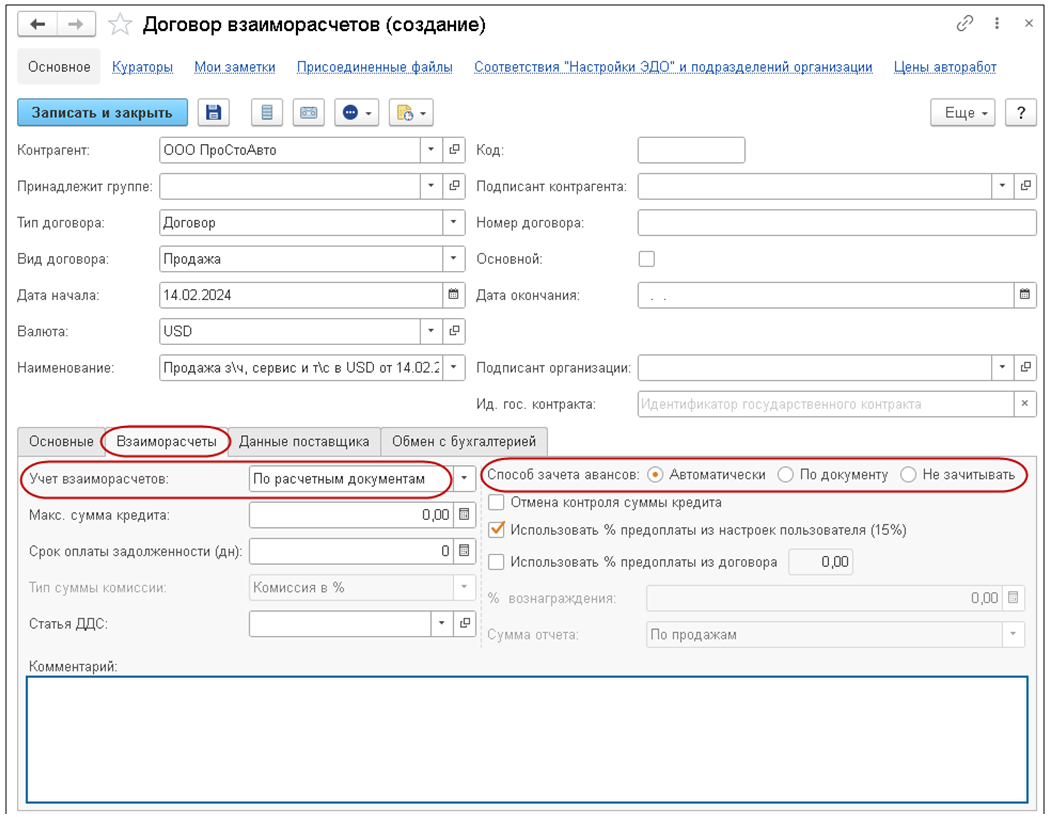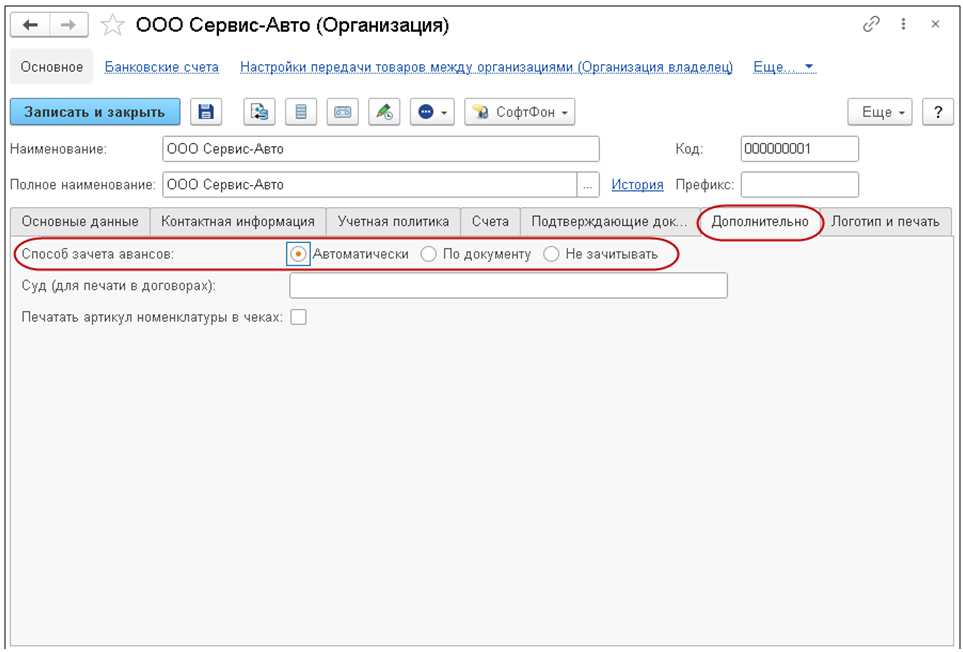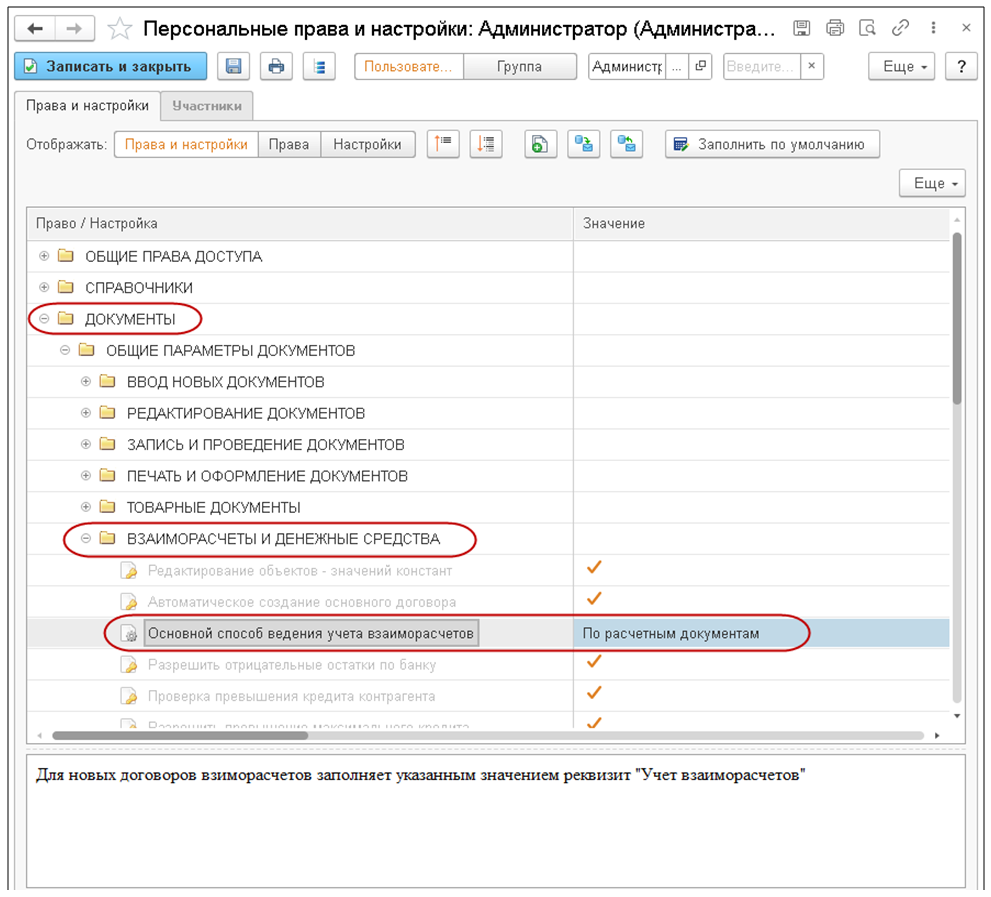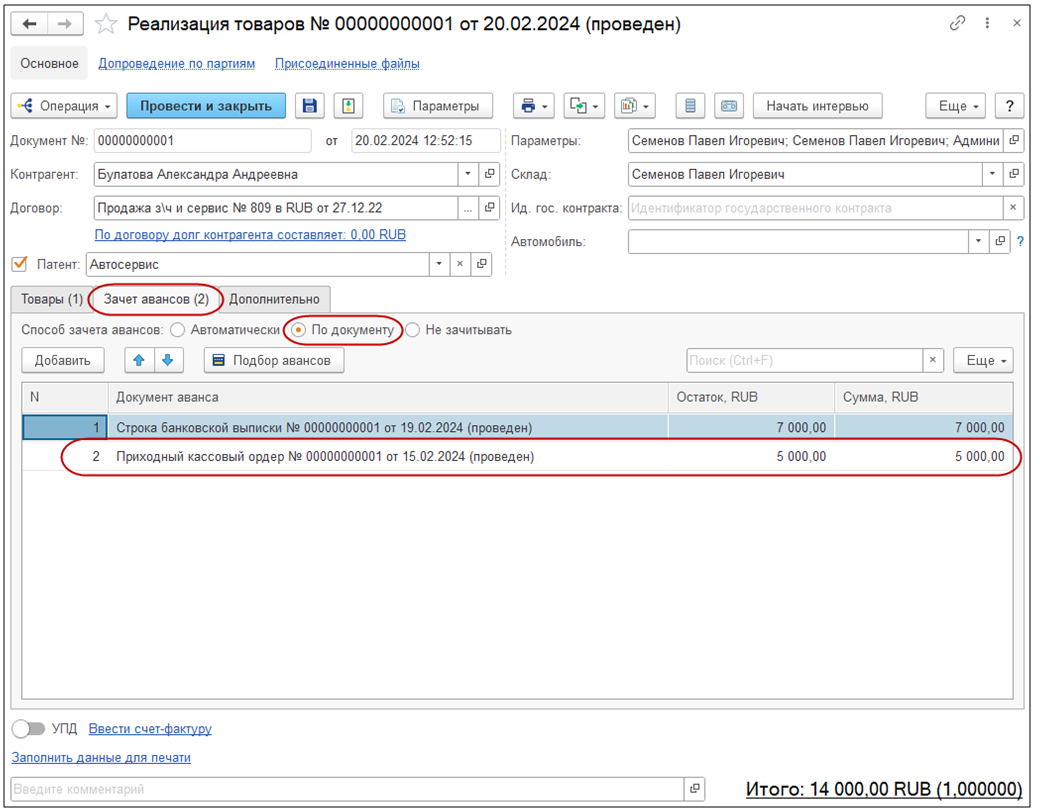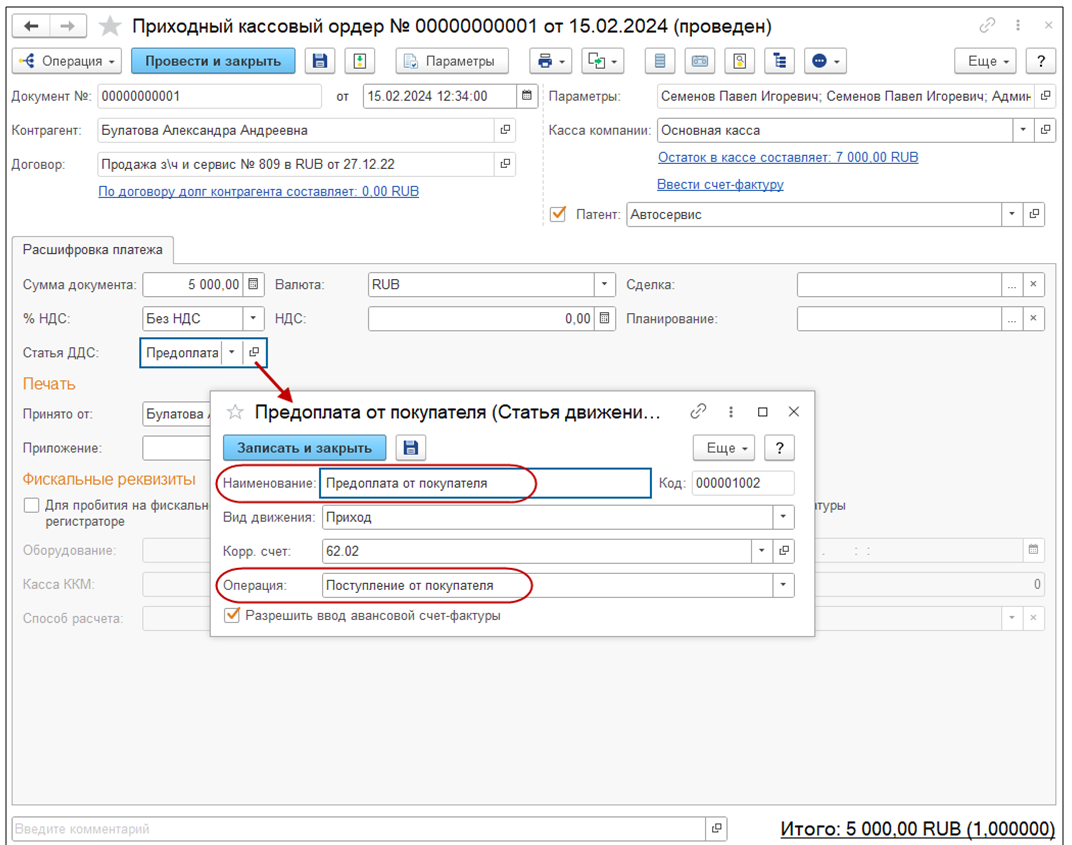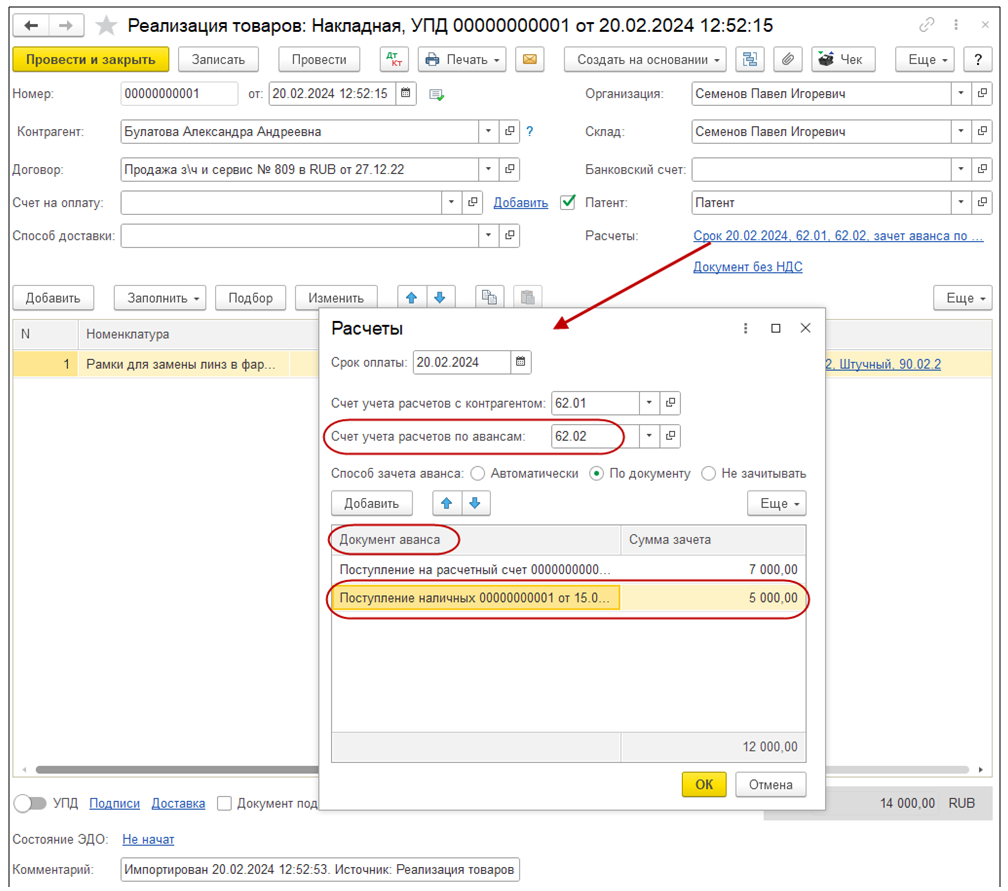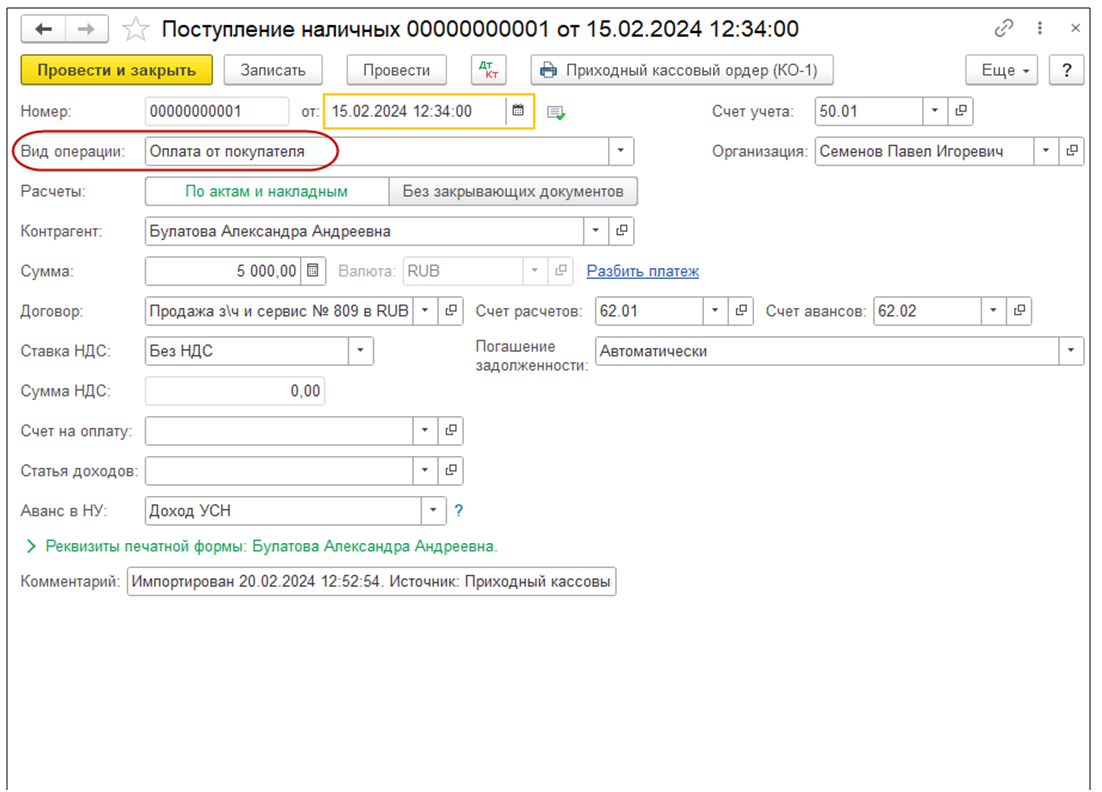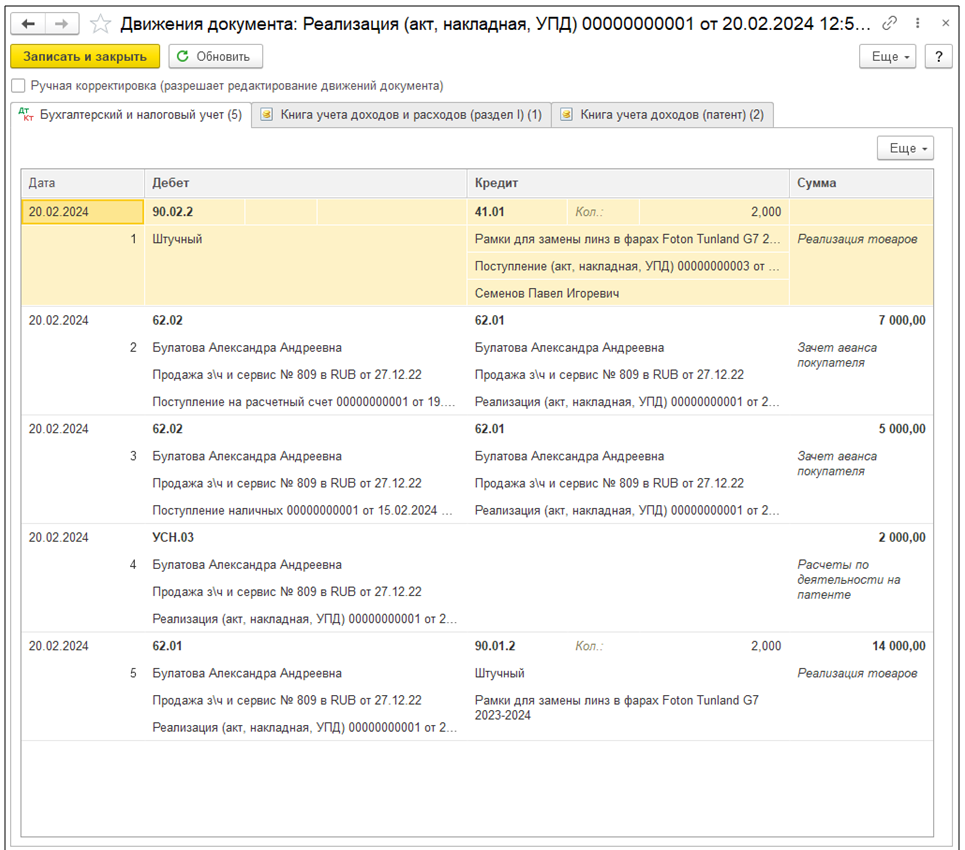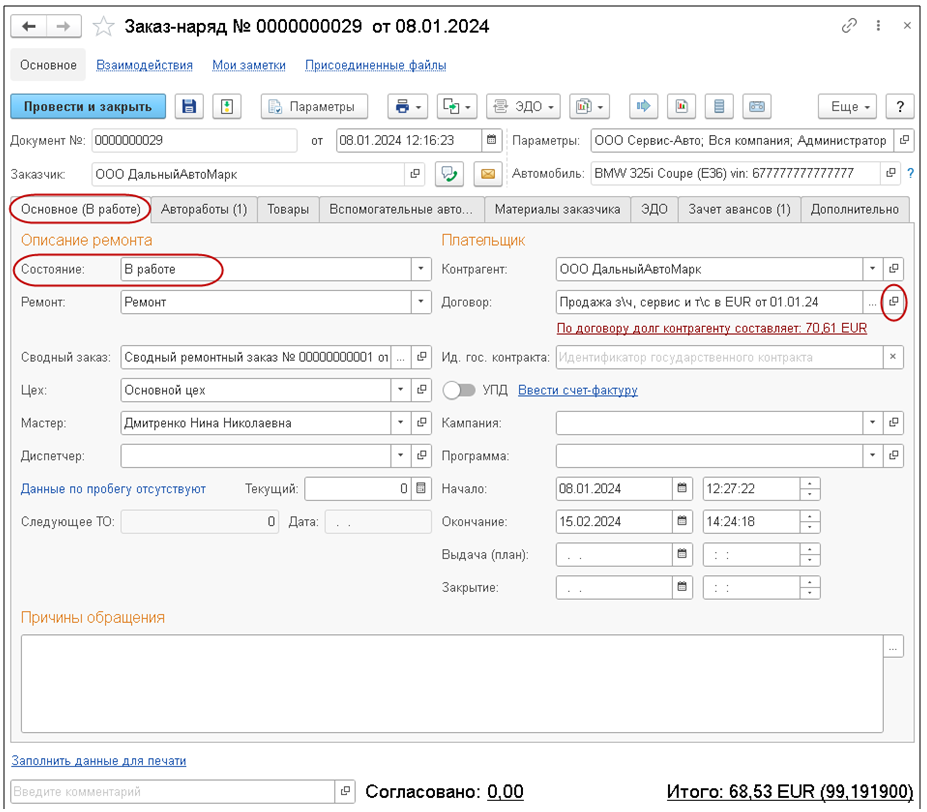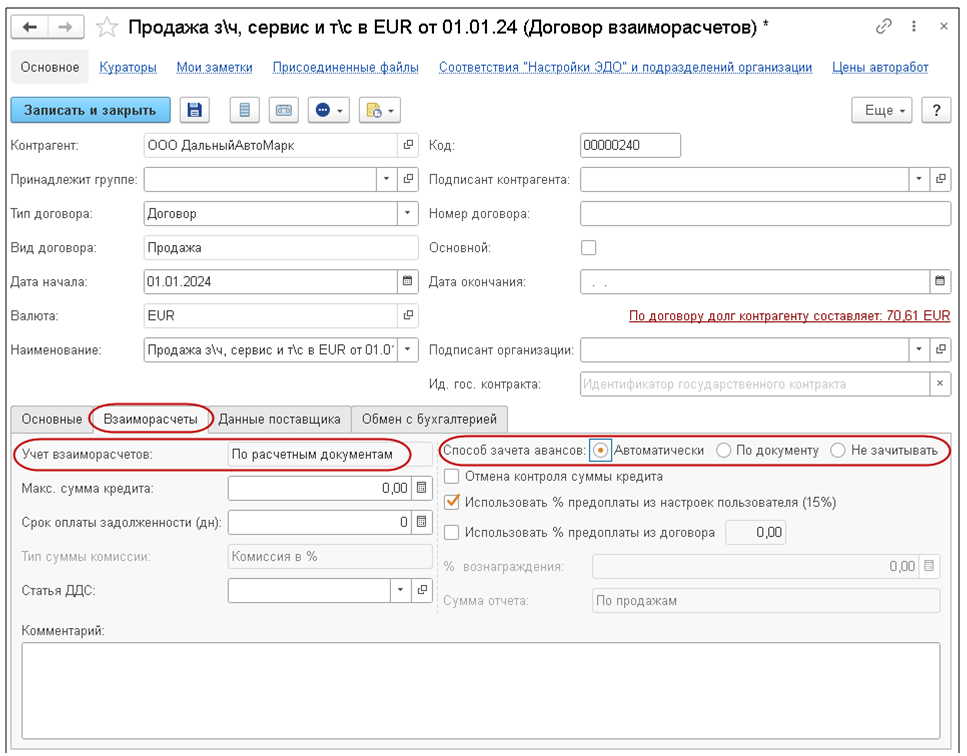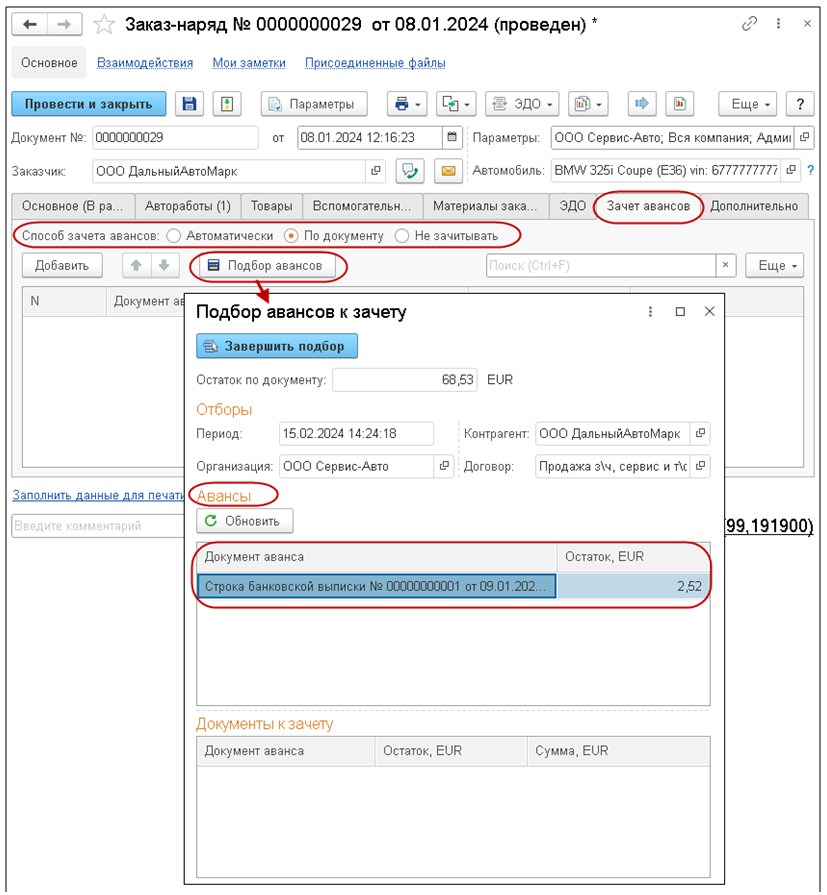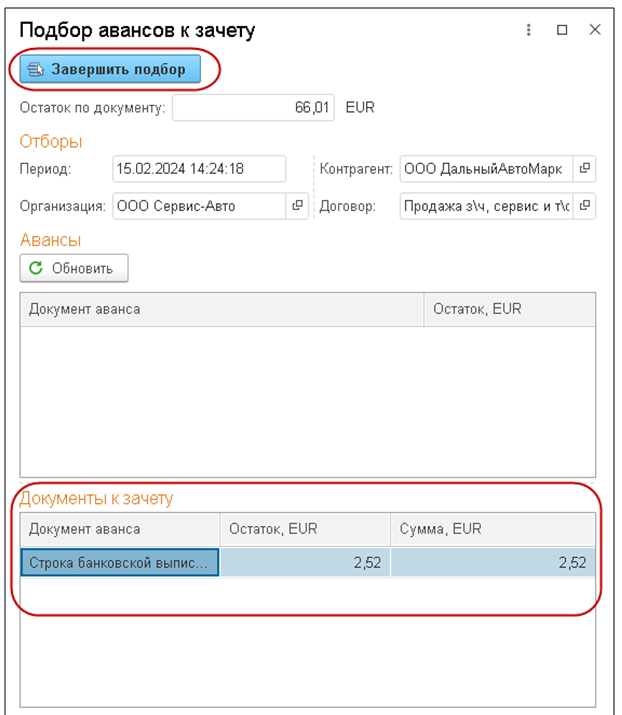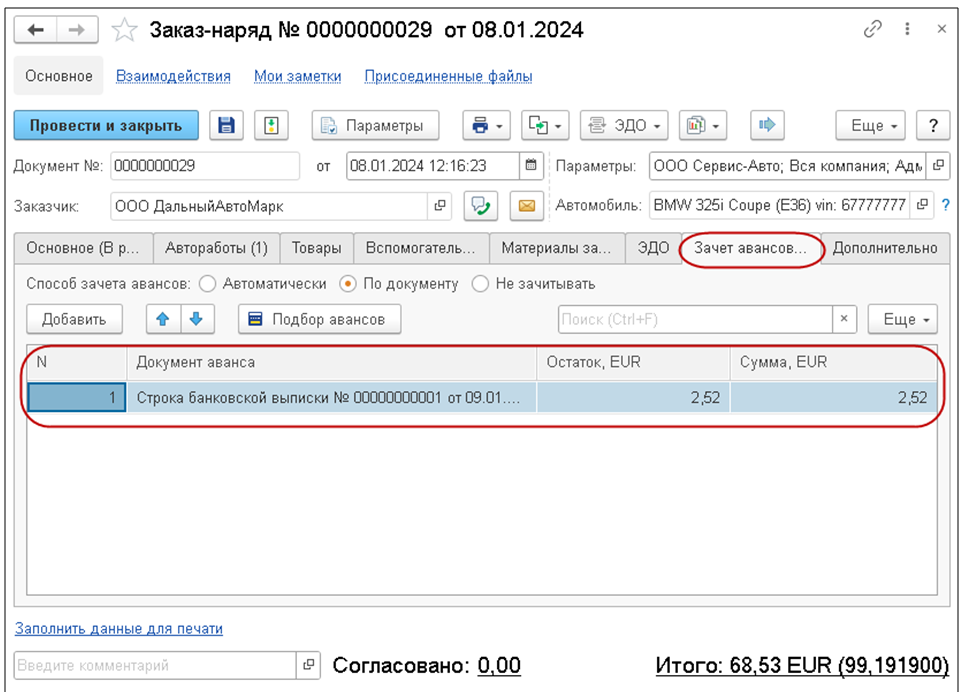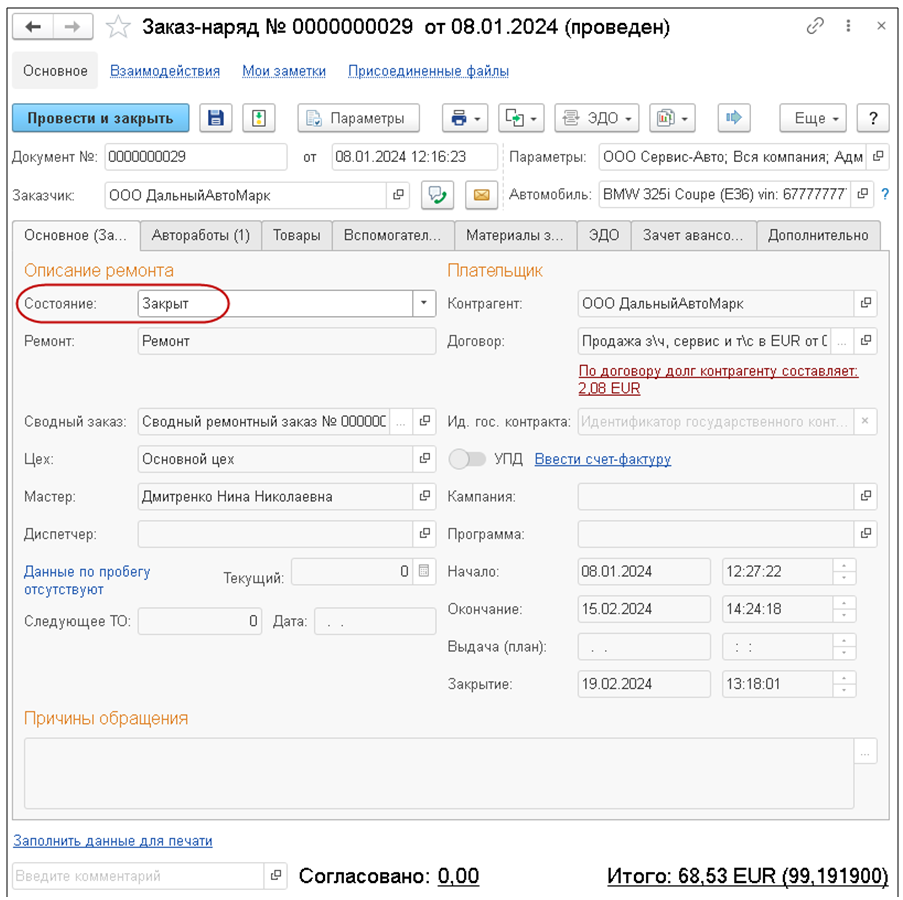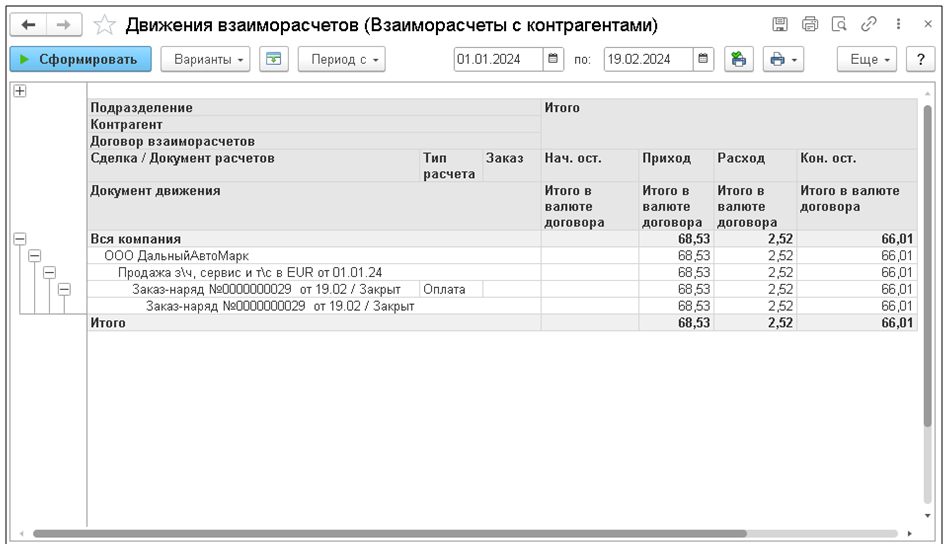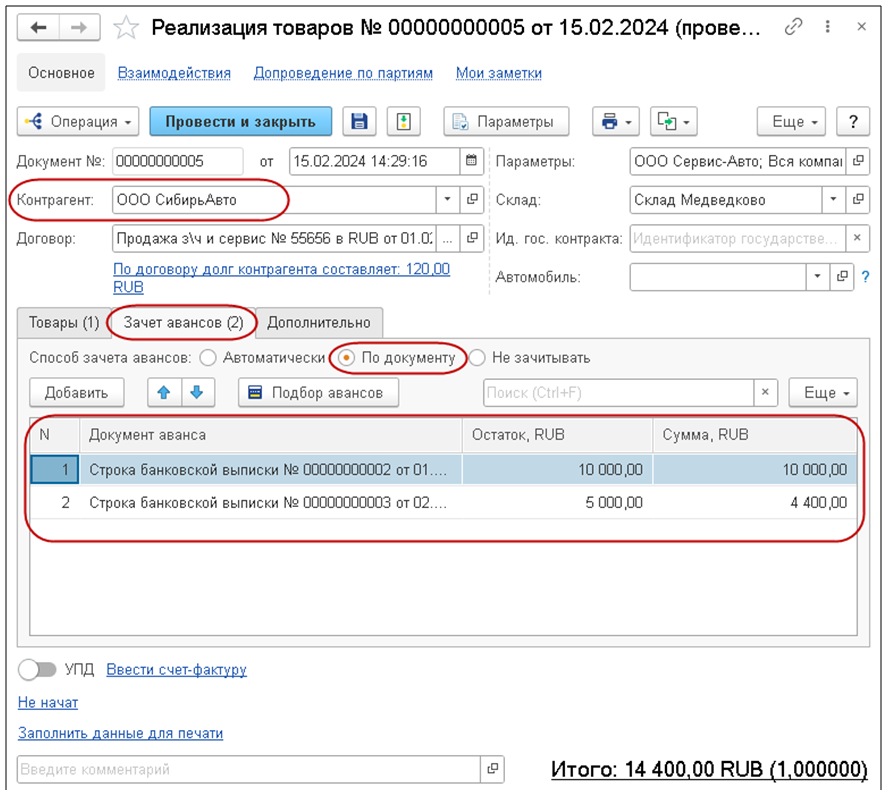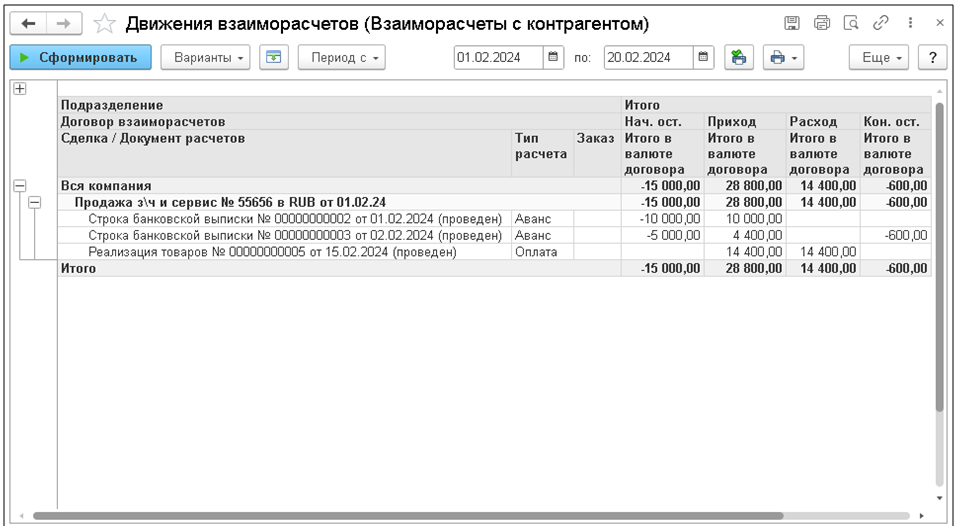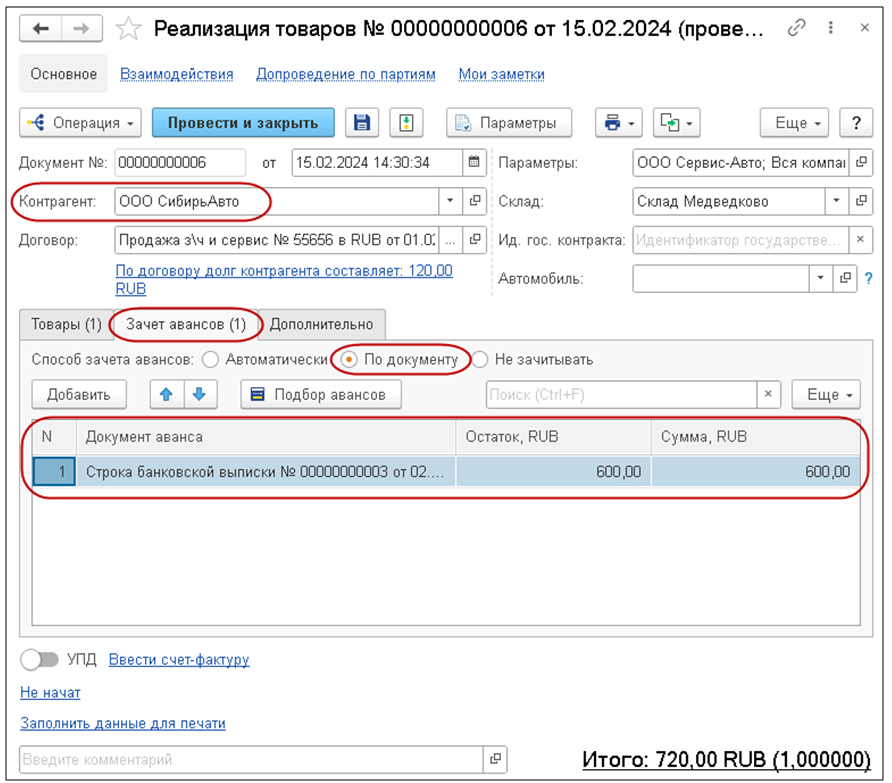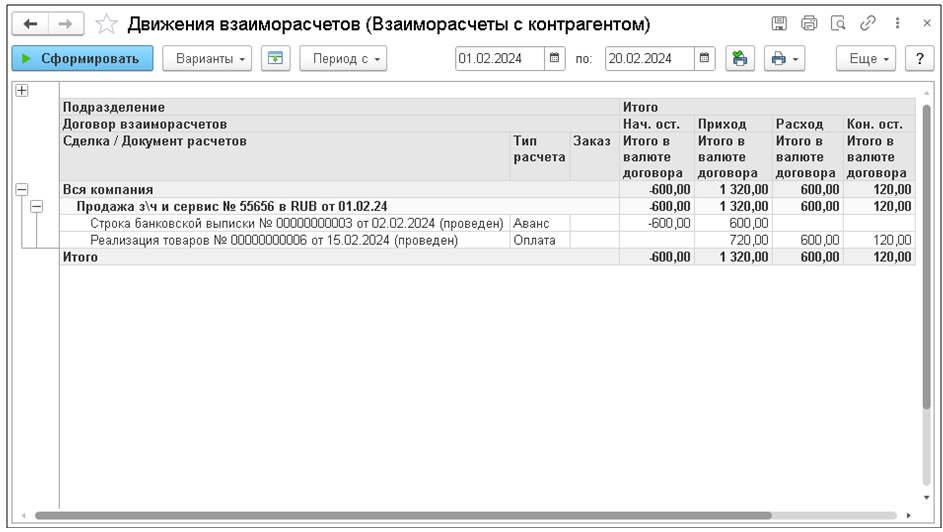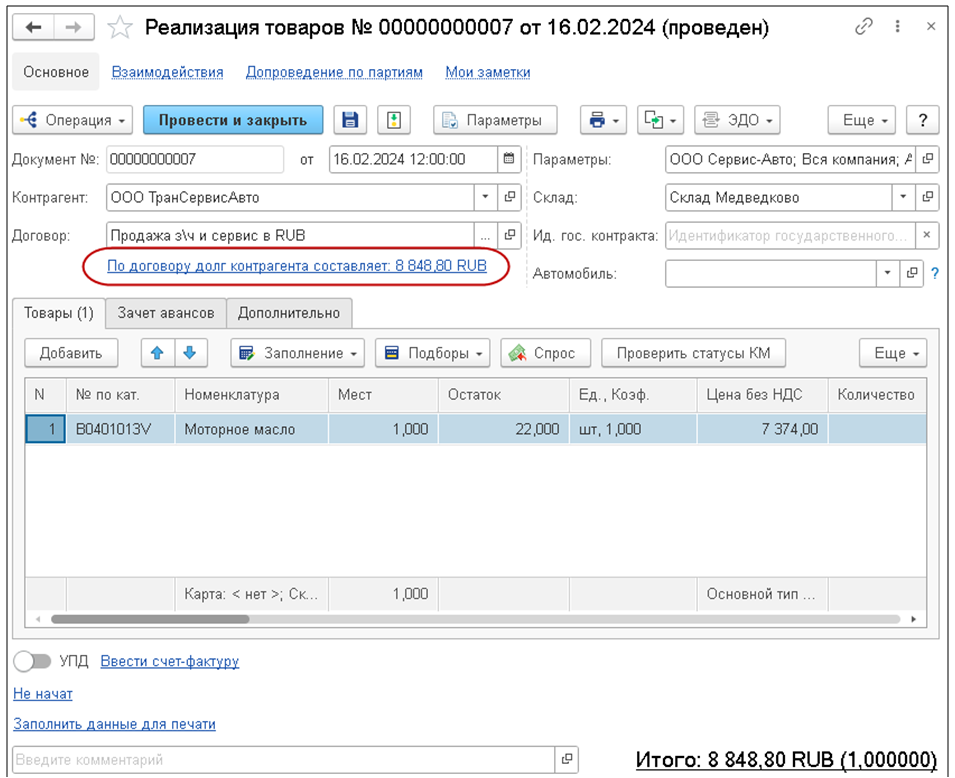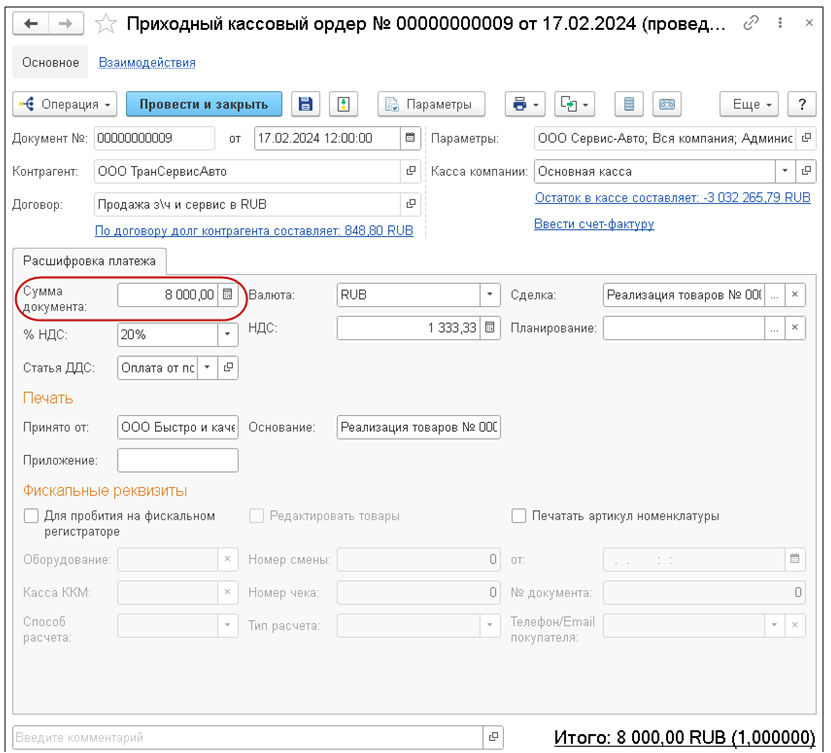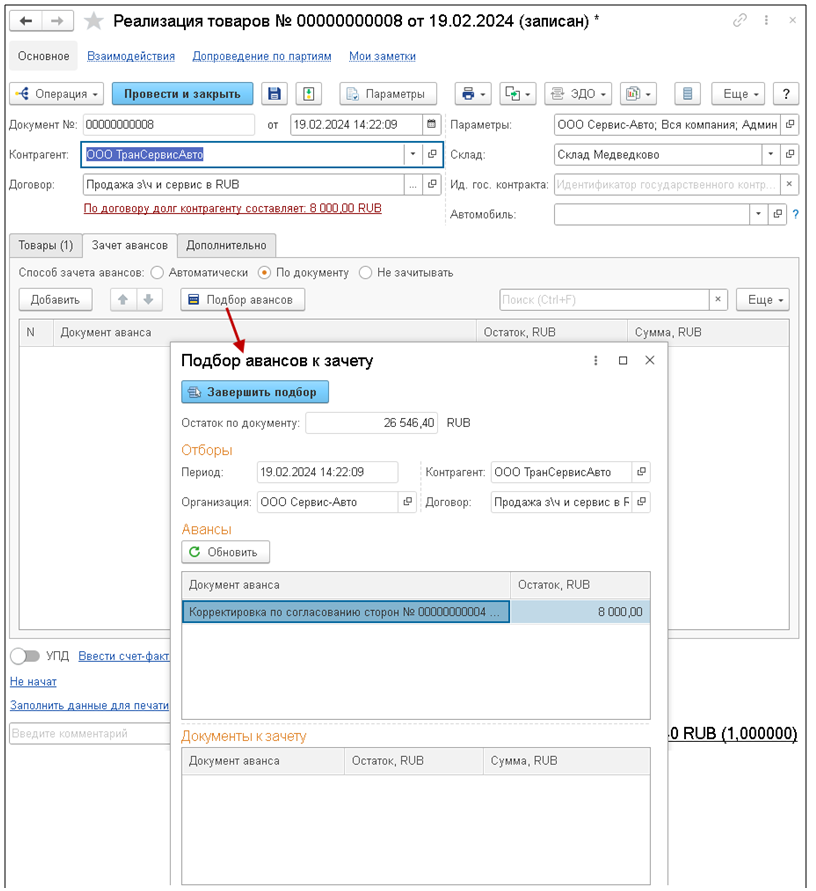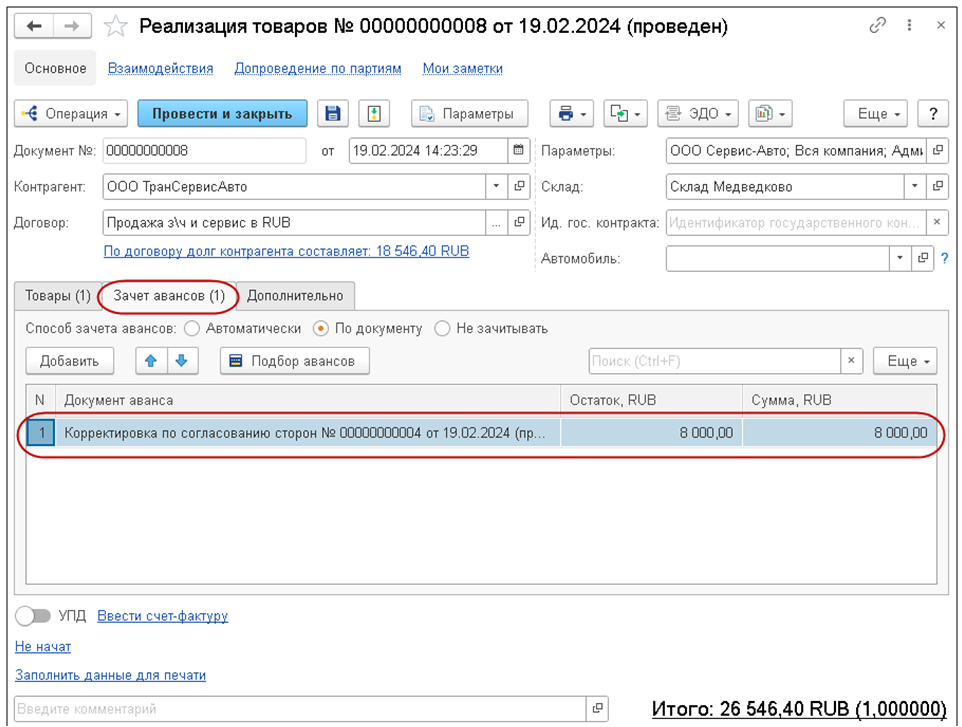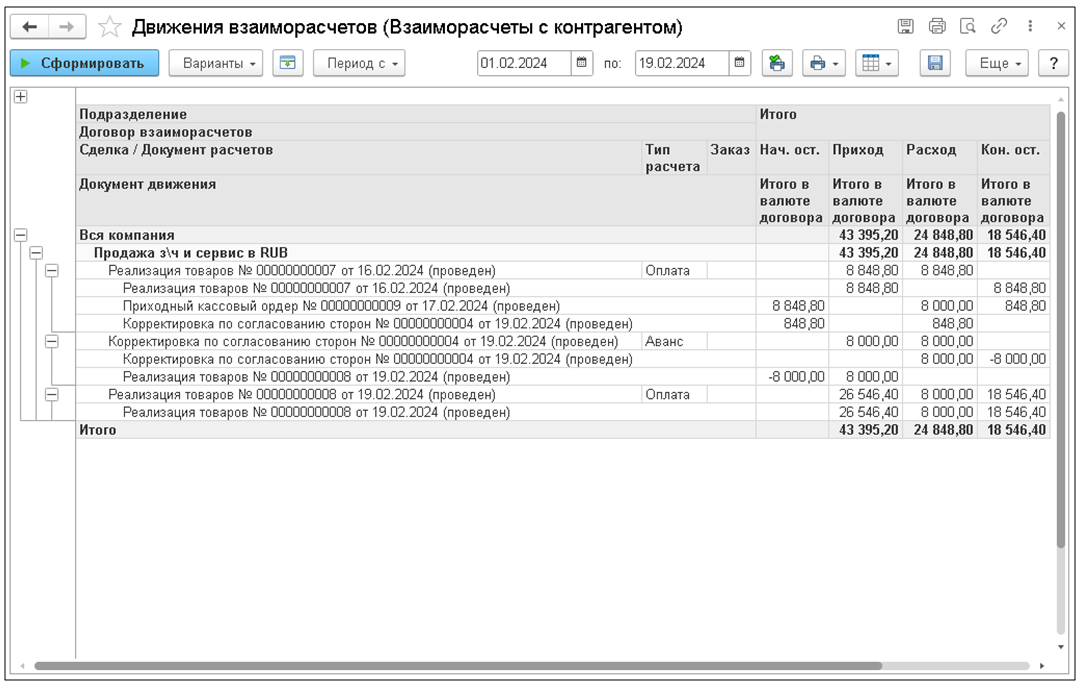Рассматриваемый в данной статье новый функционал учета взаиморасчетов По расчетным документам используется в решении «Альфа-Авто: Автосалон+Автосервис+Автозапчасти Корп, редакция 6.1», начиная с релиза 6.1.06.10 от 23.12.2023 г.
Важно!
Используемый ранее функционал учета взаиморасчетов, далее называется «По сделкам», продолжает применяться при работе с решением.
По умолчанию в решении установлен режим По расчетным документам, рассмотрено в п. 1.4 «Права пользователя».
1. Изменения в решении по новому функционалу учета взаиморасчетов
1.1. Новые возможности
1. Обеспечено соответствие требованиям положений бухгалтерского учета:
-
в случае отгрузки по авансам валютных договоров, когда от покупателя есть предоплата по валютному договору;
-
в случае поступлений по авансам валютных договоров, когда есть предоплата поставщику по валютному договору.
Важно!
При списании авансовых платежей по сделке не возникает курсовая разница, так как перевод рублевых авансов в валюту производится на дату документов аванса.
2. В Счёте-фактуре выданном изменено формирование номеров платежно-расчетных документов по полученным от покупателя авансам для более корректного их вывода.
3. Обеспечена гибкость по зачету авансов. Пользователь может в сделке выбирать конкретные платежно-расчетные документы для зачета авансов, с указанием необходимой суммы.
1.2. Изменения в справочниках
Договор контрагента
Новые реквизиты:
-
Учет взаиморасчетов — для определения, какой учет использовать: «По сделкам» или «По расчетным документам»;
-
Способ зачета авансов — соответствует удаленному реквизиту Автоматическое закрытие сделок, но с разными значениями, в зависимости от учета взаиморасчетов (рассмотрено ниже).
Примечание
С формы элемента справочника убран реквизит Автоматическое закрытие сделок.
При обновлении с более раннего релиза (до релиза 6.1.06.10 от 23.12.2023 г.), в котором еще не использовался новый функционал Учета взаиморасчетов «По расчетным документам», во всех ранее введенных договорах контрагентов установлено использование ведения Учета взаиморасчетов в значение «По сделке», а переключатель Способ зачета авансов:
-
в значение «Автоматически», если в договоре был установлен признак Автоматическое закрытие сделок;
- в значение «Не зачитывать», если в договоре был снят флажок Автоматическое закрытие сделок.
Рассмотрим пример создания договора с использованием нового функционала Учета взаиморасчетов «По расчетным документам».
В карточке Контрагента перейдем по гиперссылке Договоры (Рис. 1).
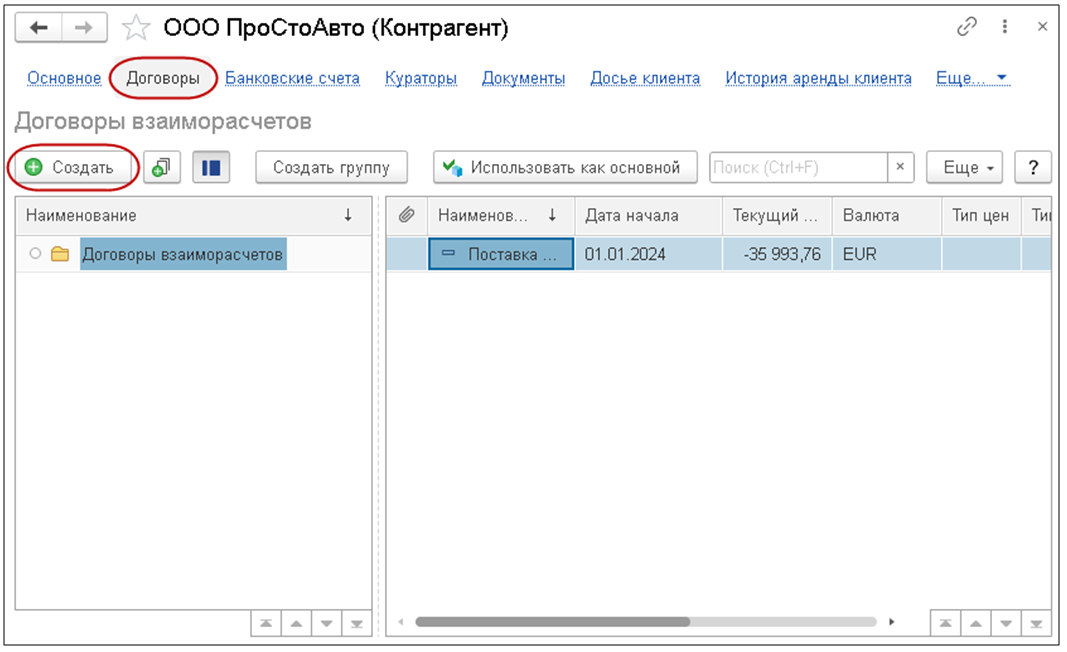
Рис. 1. Карточка контрагента, гиперссылка «Договоры»
Создадим Договор взаиморасчетов (Рис. 2).
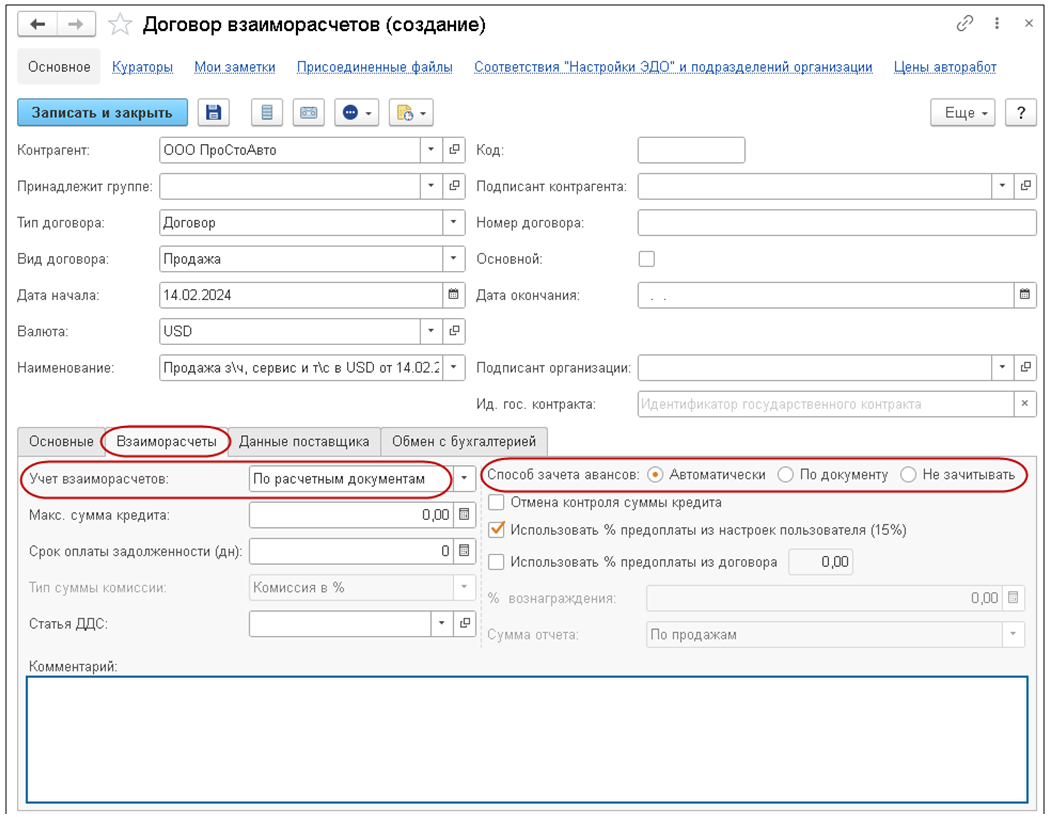
Рис. 2. Договор взаиморасчетов
Для учета взаиморасчетов с использованием нового функционала на закладке Взаиморасчеты указываем:
-
Учет взаиморасчетов — «По расчетным документам».
-
Способ зачета авансов — выбираем значение в зависимости от учета взаиморасчетов (будет автоматически подставляться в документы):
-
Автоматически — авансы будут зачтены автоматически при проведении документа;
-
По документу — в этом случае пользователь выбирает, по каким документам будет выполнен зачет авансов;
-
Не зачитывать —в данном случае зачет авансов не производится.
Организации
Новый реквизит:
Способ зачета авансов — для заполнения в договоре по умолчанию. Соответствует удаленному реквизиту Автоматическое закрытие сделок, но с разными значениями, в зависимости от учета взаиморасчетов.
Примечание
С формы элемента справочника убран реквизит Автоматическое закрытие сделок.
Рассмотрим пример.
В карточке Организации, на закладке Дополнительно, выбираем Способ зачета авансов, для заполнения в договоре, по умолчанию (Рис. 3).
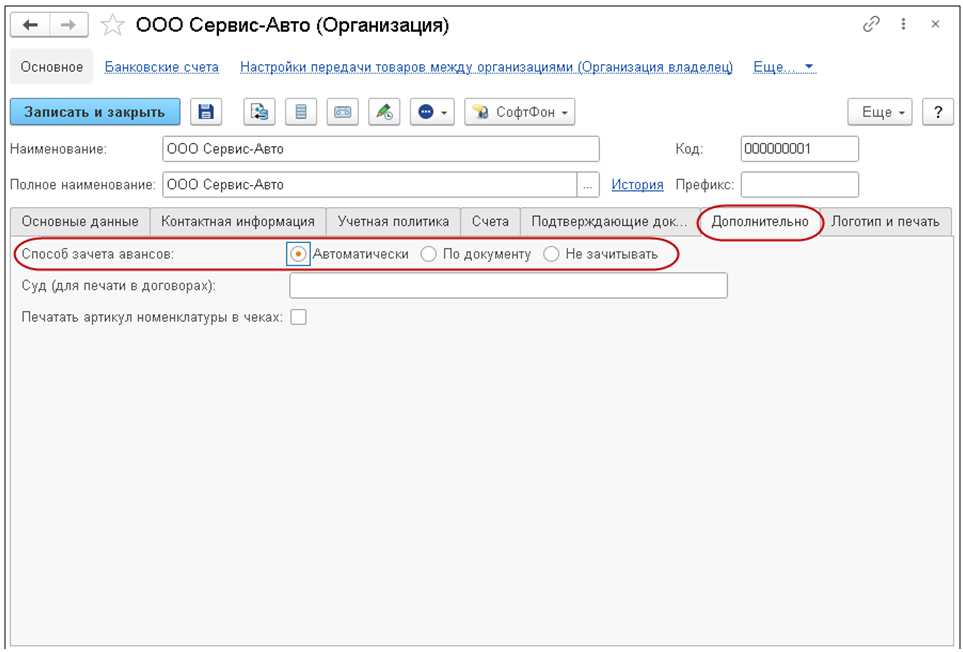
Рис. 3. Карточка организации, закладка «Дополнительно»
При создании нового договора от организации эти настройки в договоре будут устанавливаться по умолчанию.
Расчеты с контрагентами
Для хранения информации по взаиморасчётам «По расчетным документам» в решении добавлен регистр Расчеты с контрагентами.
1.3. Изменения в документах
- Во всех документах заменен реквизит Автоматическое закрытие сделок на Способ зачета авансов.
- Во всех документах гиперссылка о сумме долга/переплаты контрагента выводится в соответствии с учетом взаиморасчетов в договоре контрагента.
- Для договора «По расчетным документам» в документах Приходный кассовый ордер, Расходный кассовый ордер, Чек на оплату, Банковская выписка не выводится признак Способ зачета авансов. Документы выполняют только внесение аванса или оплату указанной сделки.
- После изменений, внесенных по взаиморасчетам с контрагентами изменено формирование суммовых показателей в регламентированной и управленческой валютах.
- В следующих документах добавлена табличная часть Зачет авансов, для указания документов оплат с суммой к списанию, при способе зачета авансов «По документу»:
-
Заказ-наряд.
-
Обслуживание актива.
-
Поступление автомобилей.
-
Поступление дополнительных расходов.
-
Поступление товаров.
-
Реализация автомобилей.
-
Реализация активов.
-
Реализация товаров.
-
Таможенная декларация (импорт).
-
Передача товаров между организациями.
1.4. Права пользователя
Добавлены новые права пользователя:
- Запретить отмену проведения документа оплаты при зачете аванса. По умолчанию право установлено. Право используется в документах Банковская выписка, Приходный кассовый ордер, Расходный кассовый ордер, Чек на оплату, Акт приема-передачи ценных бумаг. При установке права перед отменой проведения проверяется зачет данного документа в качестве аванса по какой-либо сделке. При обнаружении зачета аванса будет запрещено отменить проведение документа.
- Основной способ ведения учета взаиморасчетов (Рис. 4). По умолчанию установлено значение «По расчетным документам». Для новых договоров взаиморасчётов заполняет указанным значением реквизит Учет взаиморасчетов.
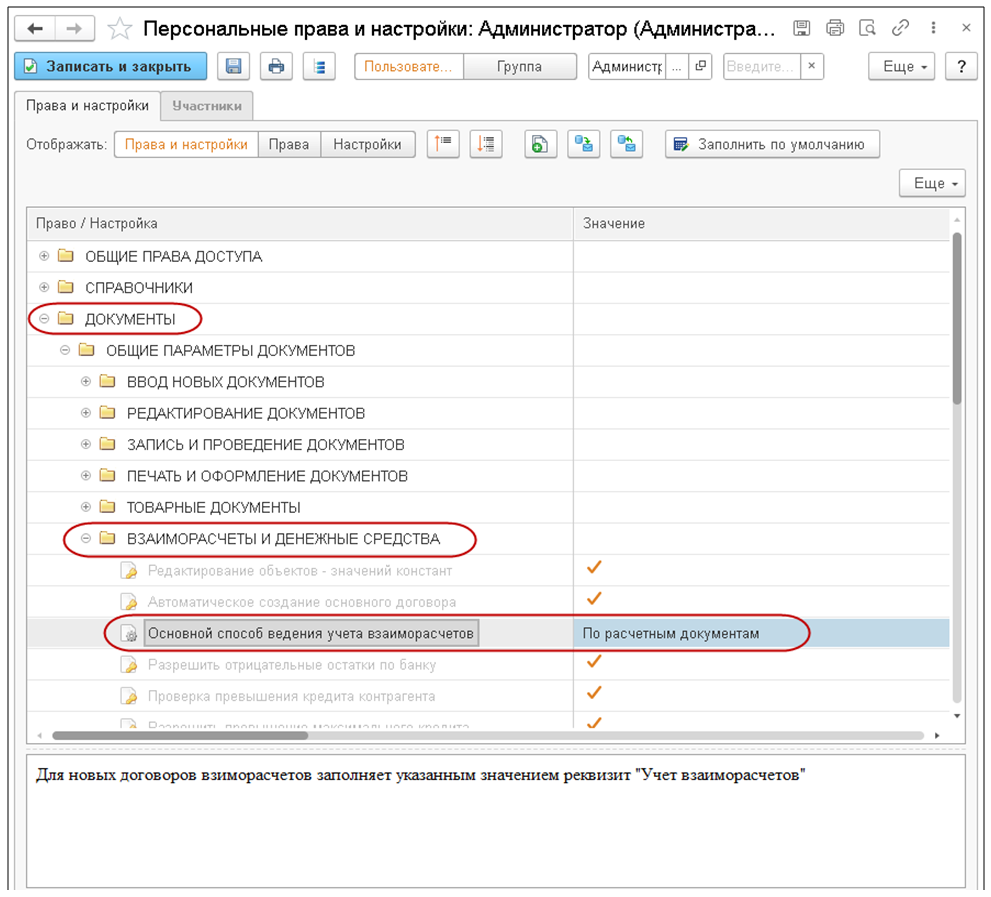
Рис. 4. Права пользователя
1.5. Печатные формы
Изменено формирование суммовых показателей при создании регламентированных печатных форм (например, ТОРГ-12), а также при установке пользователю права Запрос валюты печатного документа (список печатных форм см. в комментарии к праву в решении).
1.6. Отчеты
В отчеты выводятся данные с учетом изменений по учету взаиморасчетов:
-
Активы и пассивы.
-
Динамика задолженности.
-
История актива.
-
Кассовый отчет.
-
Досье клиента.
-
Показатели работы менеджеров.
-
Реестр заказ-нарядов.
-
Товары и расчеты с комитентами.
-
Сводная ведомость.
-
Управленческий баланс вертикальный.
-
Взаиморасчеты с контрагентами.
-
Взаиморасчеты с контрагентом.
1.7. Обмен с решением «1С:Бухгалтерия предприятия, ред.3.0»
В обмене с решением «1С: Бухгалтерия предприятия, ред.3.0» учтены изменения в учете взаиморасчетов. В частности, реализована передача табличной части Зачеты авансов документов и Способа зачета авансов для документов, где это необходимо.
Обмен подробно рассмотрен в отдельной инструкции «Методика синхронизации данных с «1С: Бухгалтерия предприятия, редакция 3.0».
Пример.
Рассмотрим выгрузку документа Реализация товаров с зачетом аванса (Рис. 5) в решение «Бухгалтерия предприятия, ред.3.0».
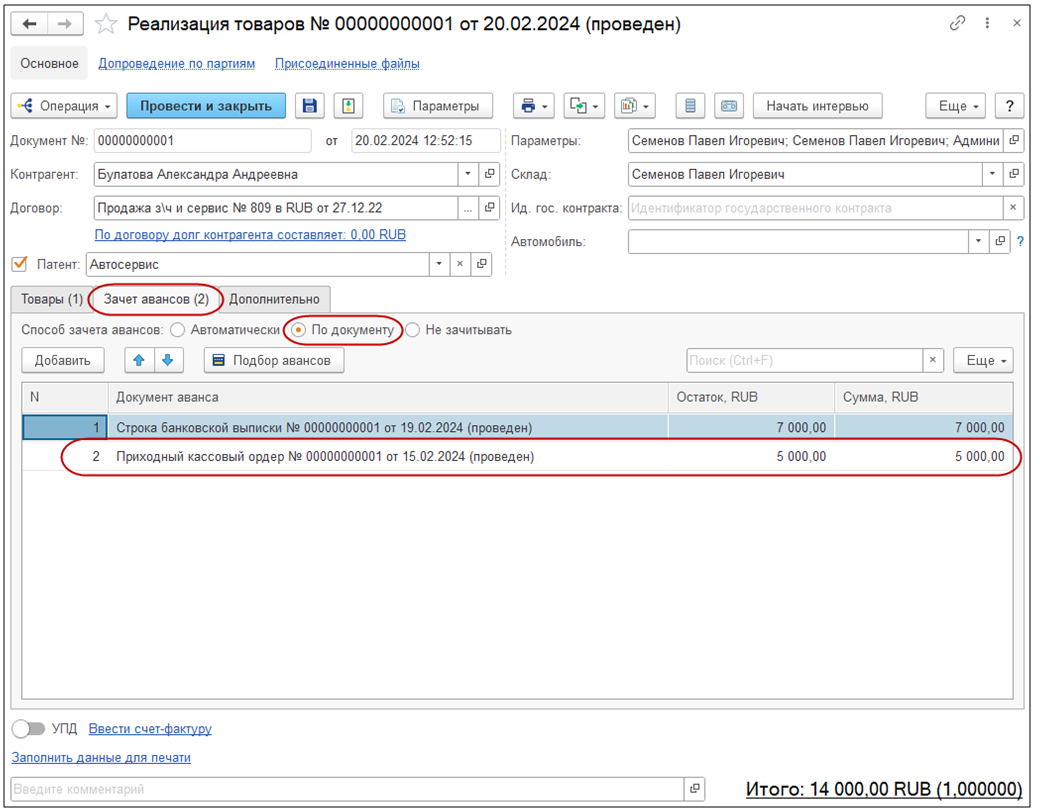
Рис. 5. Документ «Реализация товаров», закладка «Зачет авансов»
Следует обратить внимание, что для корректной выгрузки Приходного кассового ордера в его форме должна быть указана Статья ДДС Предоплата от покупателя, и заполнен соответствующим значением реквизит Операция в форме Статьи ДДС (Рис. 6).
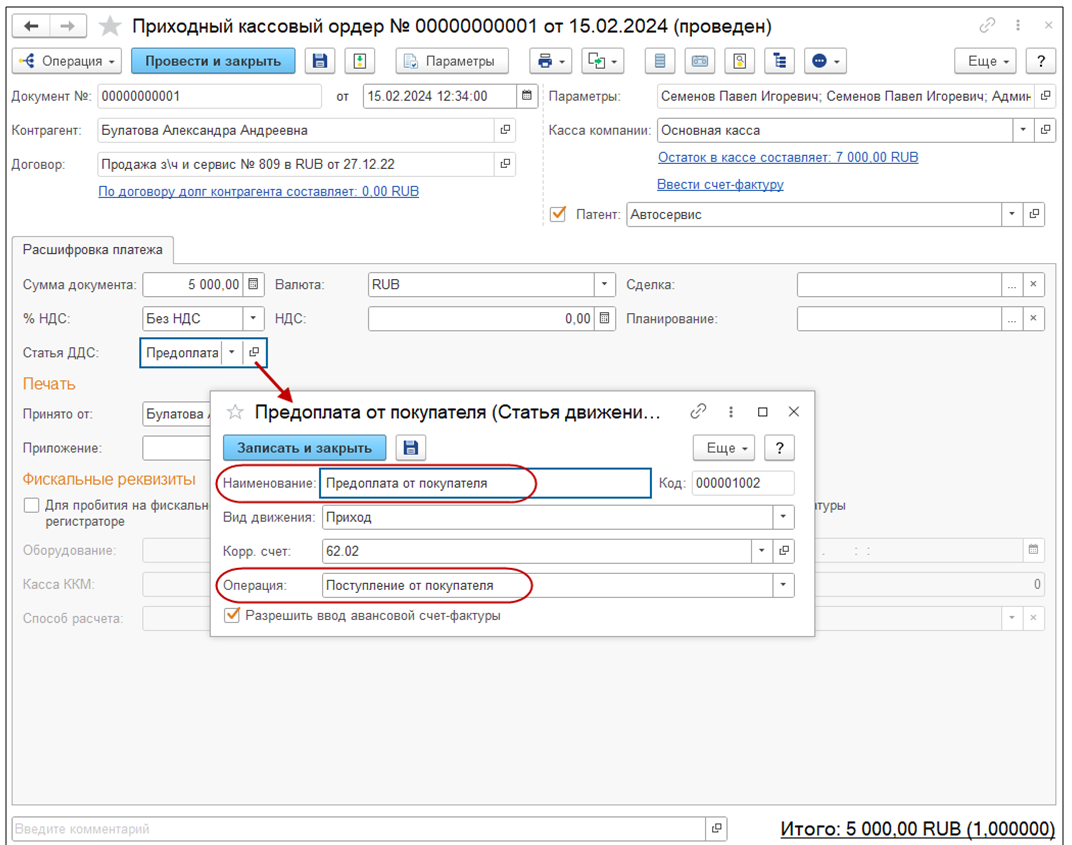
Рис. 6. Документ «Приходный кассовый ордер», Статья ДДС
Важно!
Если не будет указана операция Поступление от покупателя, то в документе Поступление наличных (показан ниже) реквизит Вид операции установится в значение «Прочий приход», и не будет учтен как аванс. В этом случае документ Реализация товаров не проведется, так как документ Поступление наличных с Видом операции «Прочий приход» не может быть зачтен как аванс.
После синхронизации с решением «Бухгалтерия предприятия, ред.3.0» откроем выгруженный документ Реализация товаров и откроем форму Расчеты (Рис. 7).
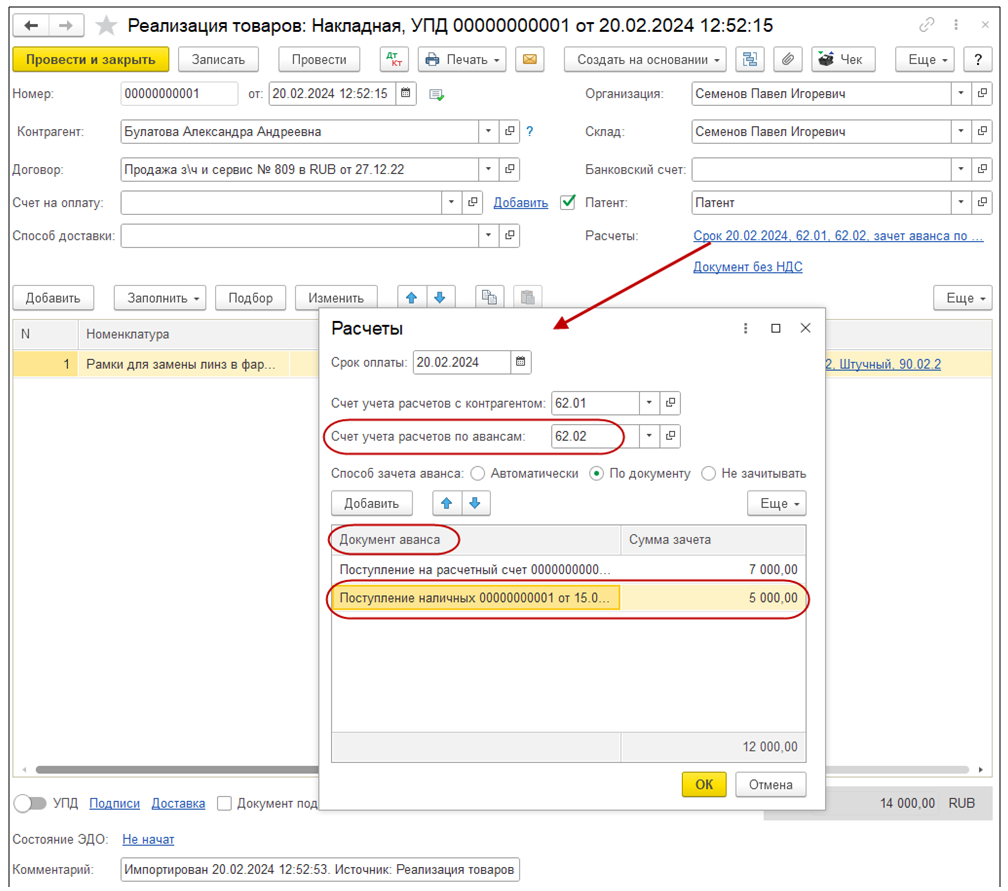
Рис. 7. Документ «Реализация товаров», «Расчеты»
Далее откроем документ аванса Поступление наличных.
Вид операции должен иметь значение Оплата от покупателя (Рис. 8).
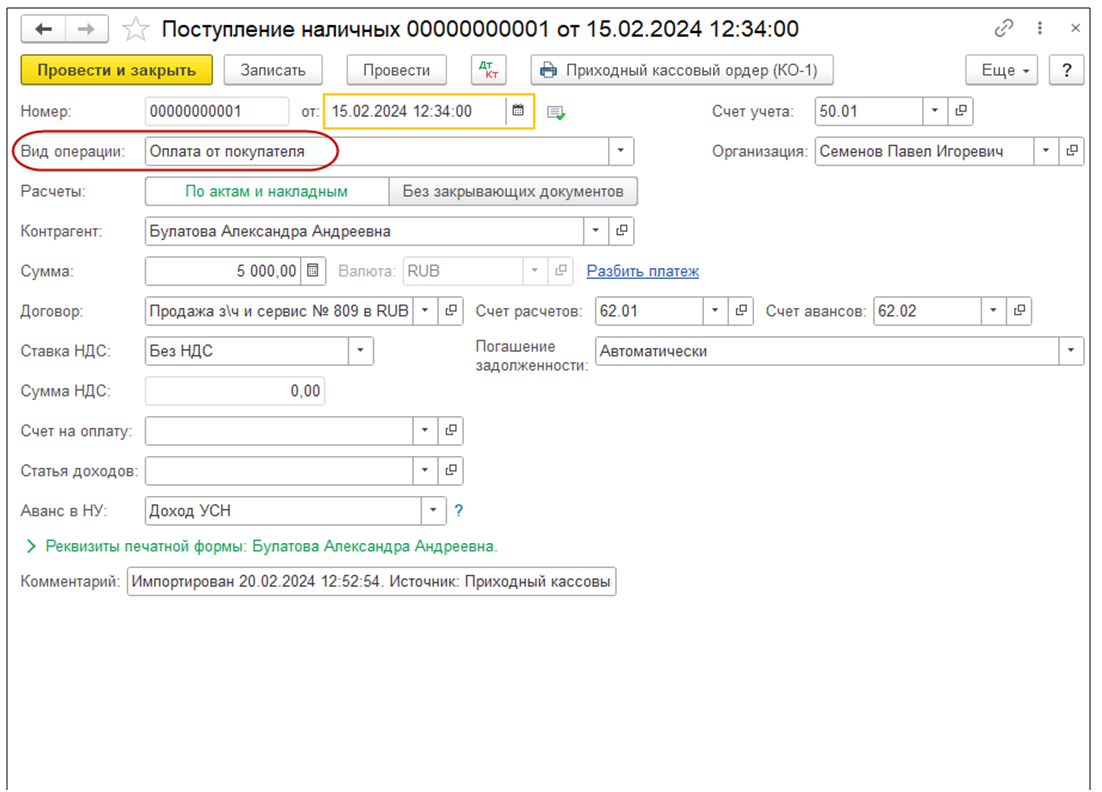
Рис. 8. Документ «Поступление наличных», реквизит «Вид операции»
Откроем движения по документу Реализация товаров, где можно увидеть, что авансы учтены (Рис. 9).
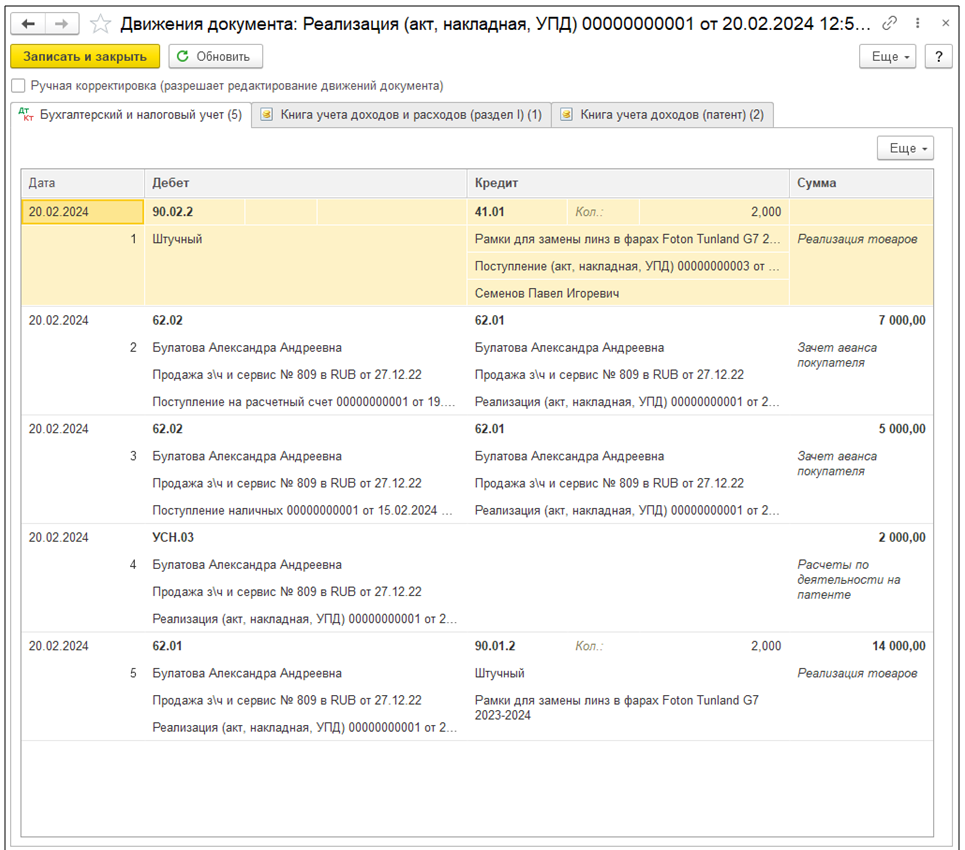
Рис. 9. Движения по документу «Реализация товаров»
1.8. Особенности обновления базы с раннего релиза
При обновлении с более раннего релиза (до релиза 6.1.06.10 от 23.12.2023 г.), в котором еще не использовался новый функционал Учета взаиморасчетов «По расчетным документам»:
-
Во всех ранее введенных договорах контрагентов установлено использование Учета взаиморасчетов в значение «По сделке», а переключатель Способ зачета авансов:
- в значение «Автоматически», если в договоре был установлен признак Автоматическое закрытие сделок;
- в значение «Не зачитывать», если в договоре был снят флажок Автоматическое закрытие сделок.
- Изменения по новому функционалу не влияют на проведение ранее введенных документов.
-
Установлено значение «Истина» по умолчанию для новых прав: «Запретить отмену проведения документа оплаты при зачете аванса» и «Основной способ ведения учета взаиморасчетов».
Ограничения
Важно!
Нельзя менять реквизит Учет взаиморасчетов в договоре контрагентов после проведения по нему документов.
Признак Способ зачета аванса в документах обязателен для заполнения.
2. ПРИМЕРЫ РАБОТЫ С НОВЫМ ФУНКЦИОНАЛОМ УЧЕТА ВЗАИМОРАСЧЕТОВ
Пример 1.
В документе Заказ-наряд откроем Договор (Рис. 10).
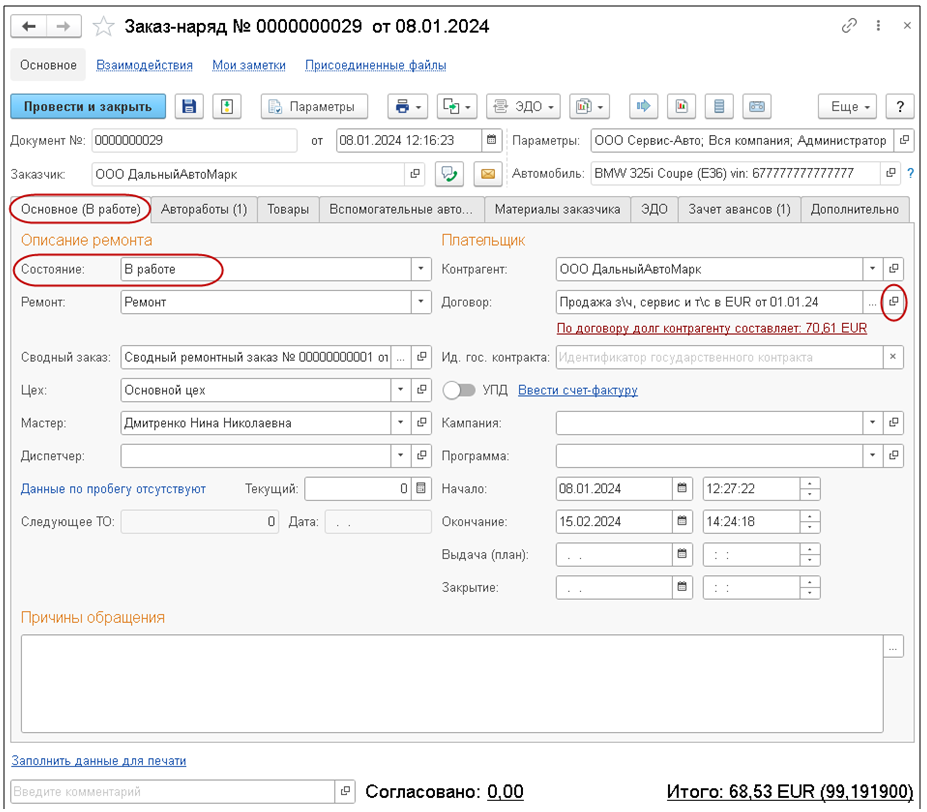
Рис. 10. Документ «Заказ-наряд», Договор
В Договоре на закладке Взаиморасчеты для реквизита Учет взаиморасчетов должно быть установлено значение По расчетным документам (Рис. 11).
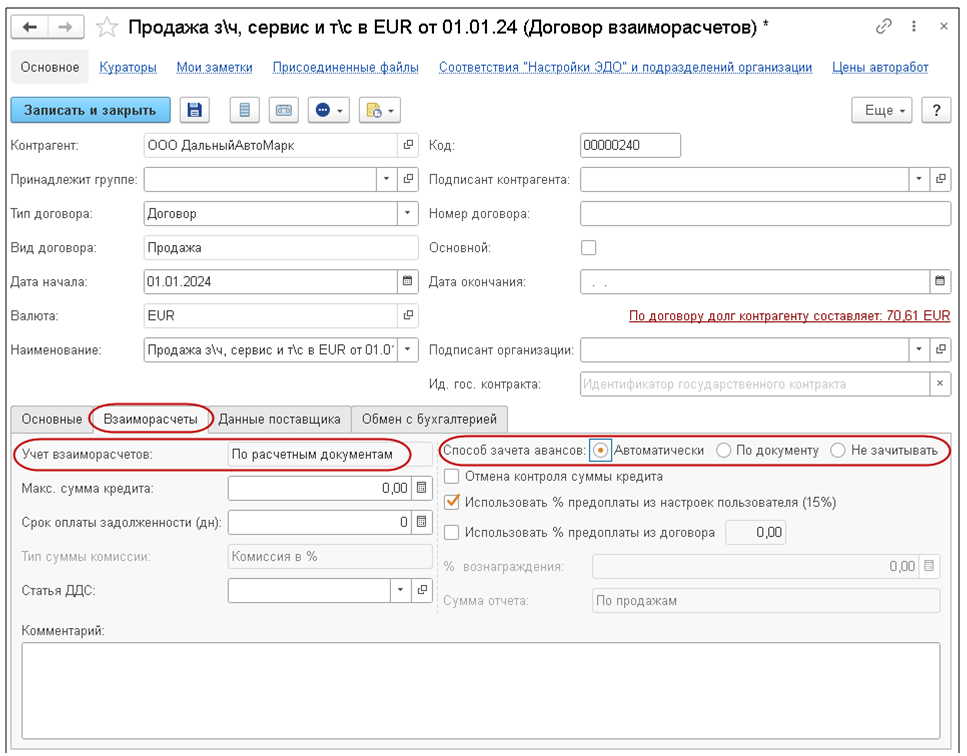
Рис. 11. Договор, закладка «Взаиморасчеты»
Так как в Договоре для Способа зачета авансов установлено значение «Автоматически», то по умолчанию в документе Заказ-наряд также будет установлено это значение.
В Заказ-наряде на закладке Зачет авансов укажем для Способа зачета авансов значение «По документу» и нажмем кнопку Подбор авансов (Рис. 12).
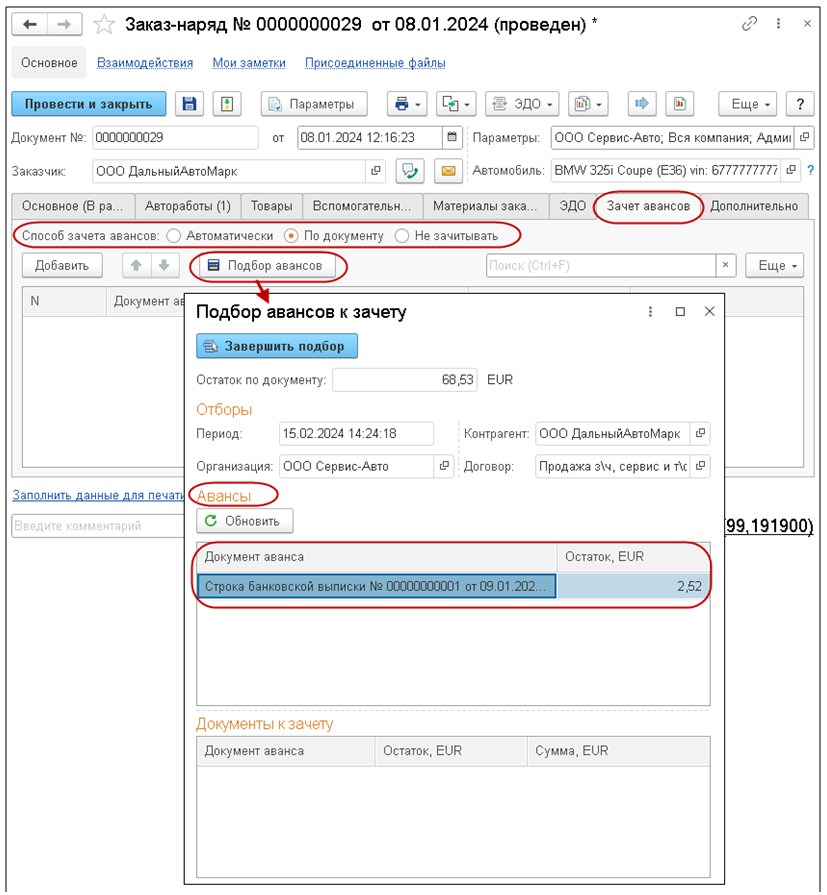
Рис. 12. Документ Заказ-наряд, закладка «Зачет авансов»
В табличной части Авансы открывшейся формы будет присутствовать список расчетных документов, которые можно выбрать для зачета аванса.
Выбор расчетного документа осуществляется двойным нажатием левой кнопкой мыши по строке документа. При этом выбранный документ отобразится в табличной части Документы к зачету формы Подбор авансов к зачету (Рис. 13).
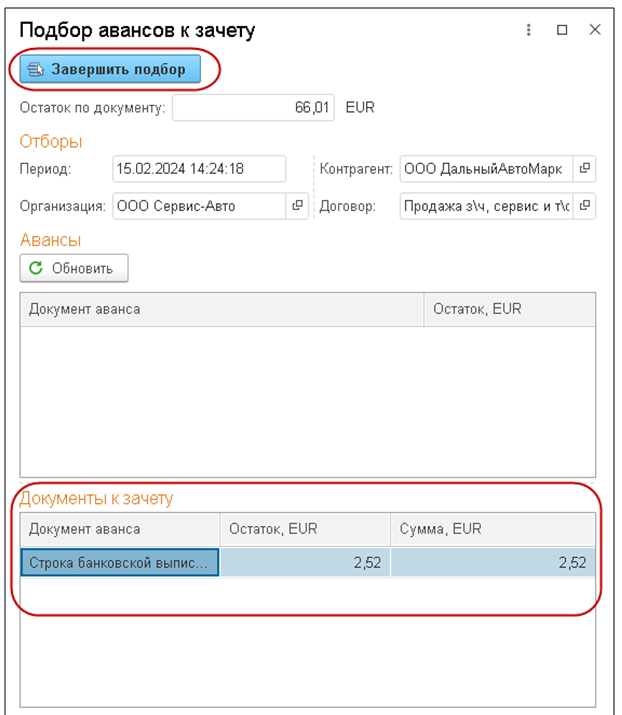
Рис. 13. Подбор авансов к зачету
Затем выполняем команду Завершить подбор и расчетные документы отобразятся в документе Заказ-наряд на закладке Зачет авансов (Рис. 14).
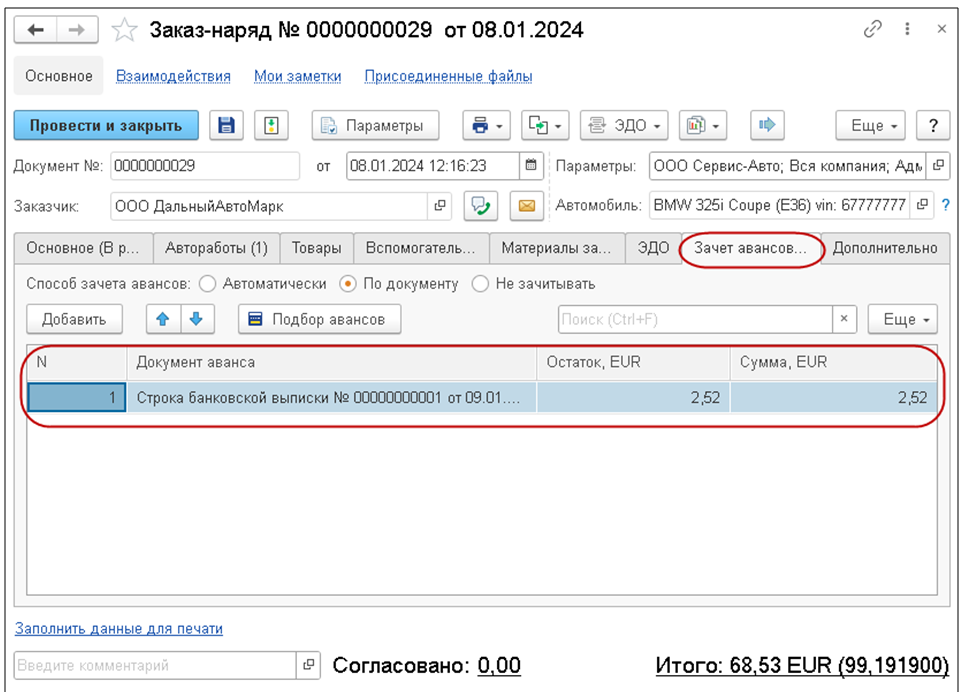
Рис. 14. Документ «Заказ-наряд», закладка «Зачет авансов»
Далее выполним и закроем Заказ-наряд (Рис. 15).
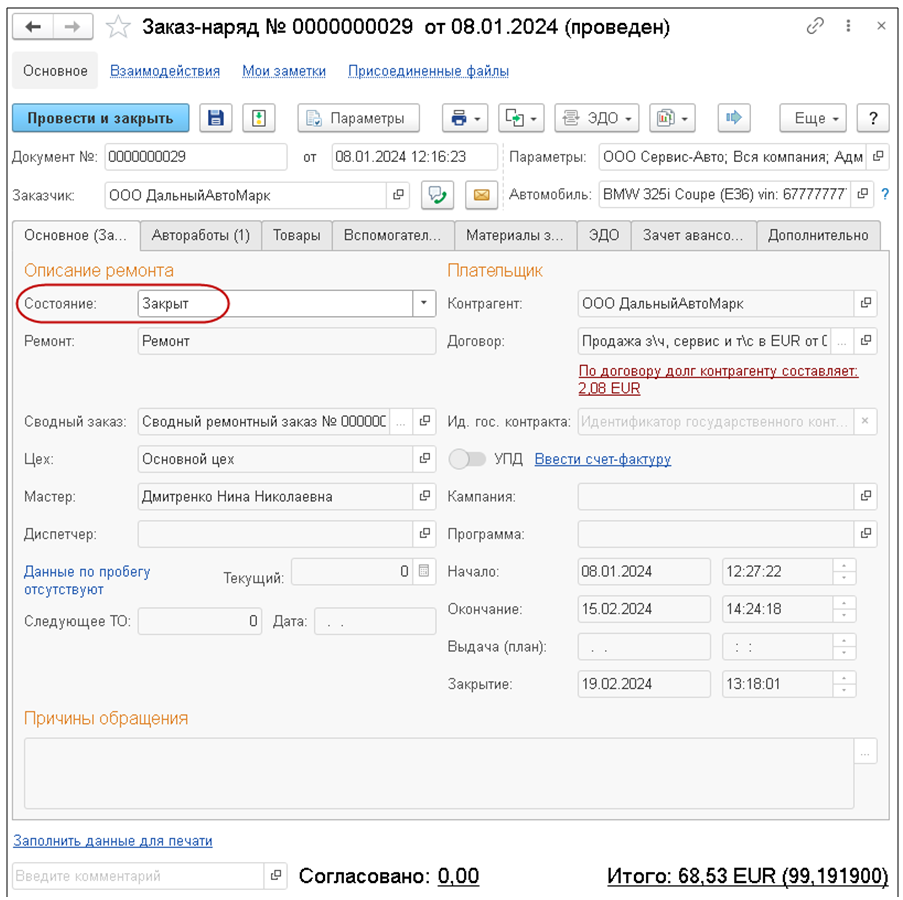
Рис. 15. Документ «Заказ-наряд», состояние «Закрыт»
Сформируем Отчет по взаиморасчетам, в котором можно увидеть, что аванс зачтен (Рис. 16).
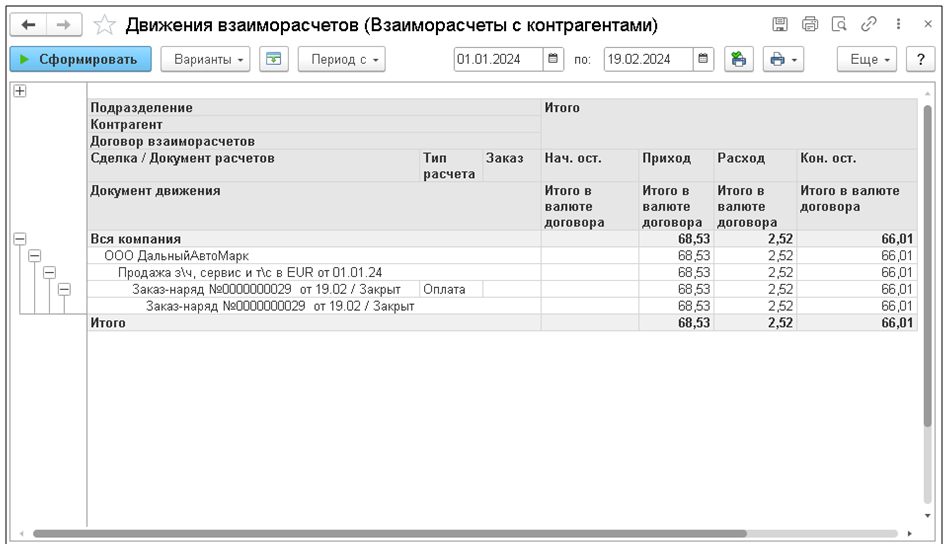
Рис. 16. Отчет по взаиморасчетам
Пример 2.
Выбрать для зачета аванса можно несколько документов (Рис. 17).
Если сумма документов превышает требуемую сумму для оплаты, то программа автоматически рассчитает остаток по определенному документу и, в дальнейшем, данный документ (с суммой остатка) будет доступен для следующей оплаты от данного контрагента.
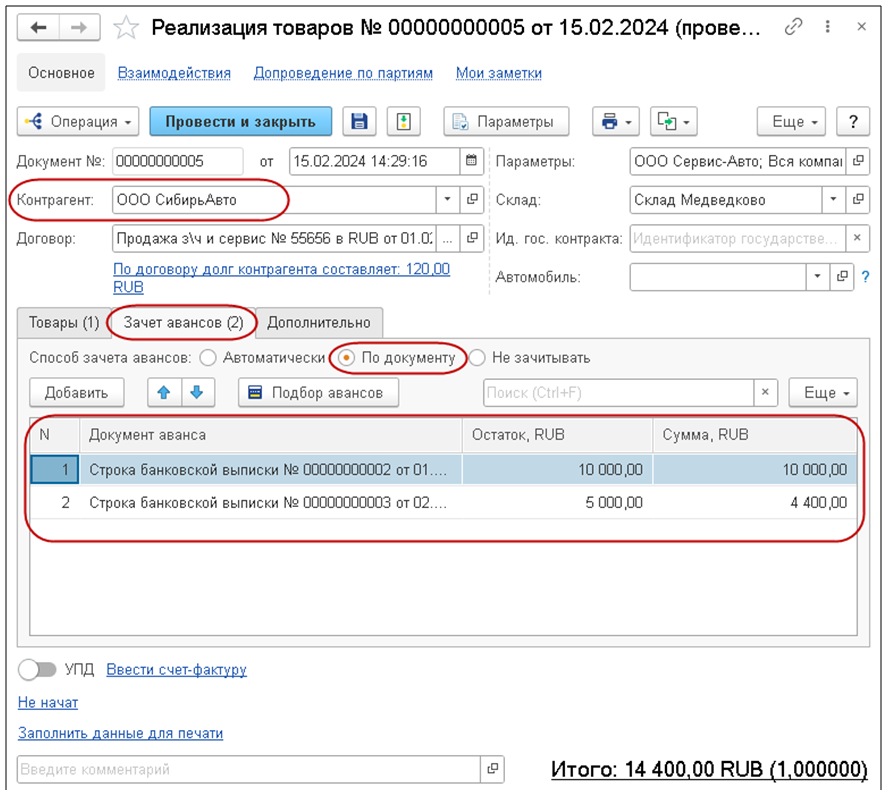
Рис. 17. Документ «Реализация товаров», закладка «Зачет авансов»
Следует обратить внимание, что в графе Остаток выводится общая сумма расчетного документа, а в графе Сумма — сумма, которая была учтена в зачет аванса. При необходимости сумма может быть скорректирована вручную, если планируется учесть не всю сумму аванса.
После проведения документа сформируем отчет по взаиморасчетам, в котором можно увидеть, что аванс зачтен (Рис. 18).
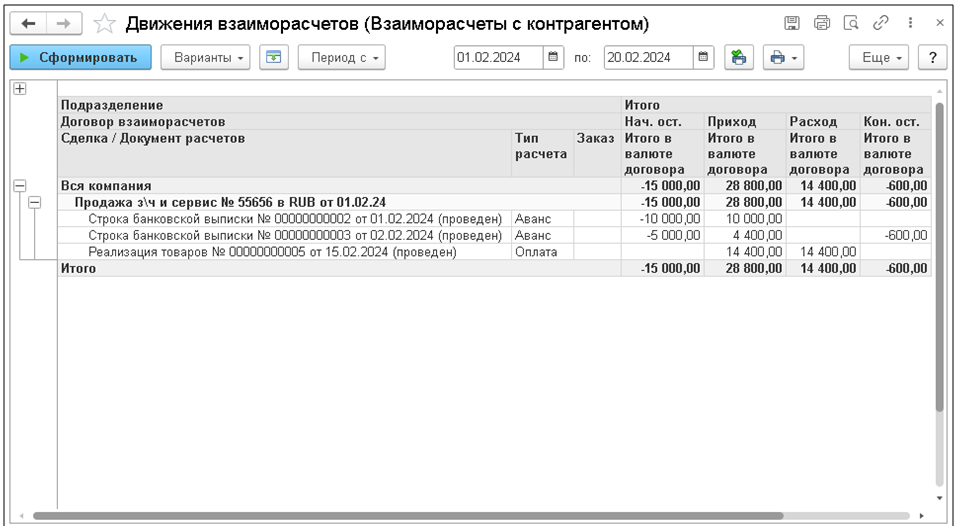
Рис. 18. Отчет по взаиморасчетам
Далее показано использование документа с суммой остатка для оплаты от того же контрагента (Рис. 19).
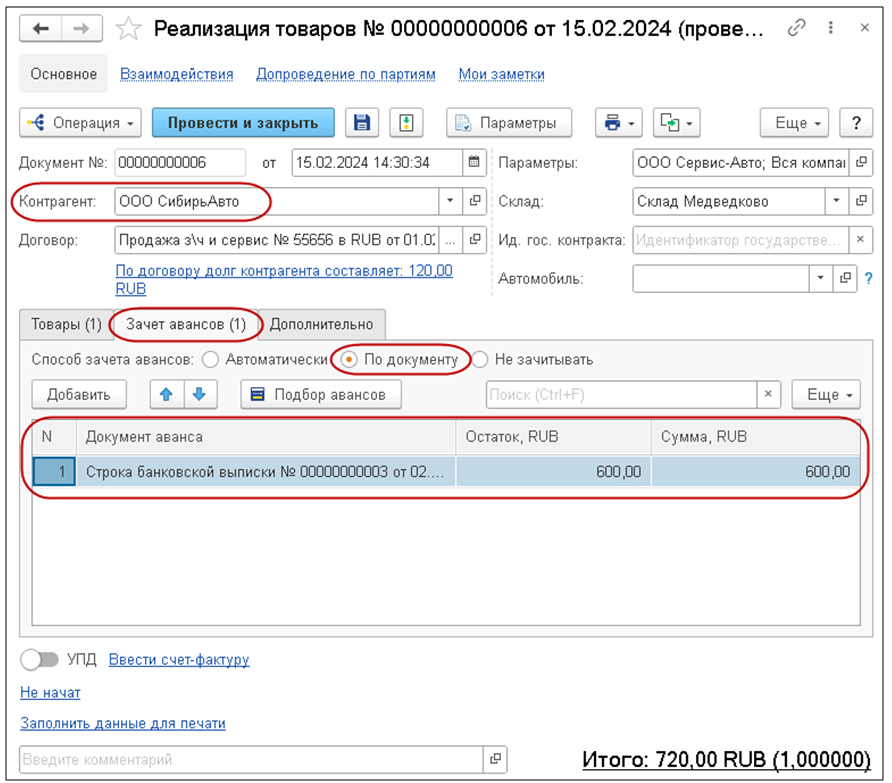
Рис. 19. Документ «Реализация товаров», закладка «Зачет авансов»
После проведения документа сформируем отчет по взаиморасчетам с информацией о зачете аванса (Рис. 20).
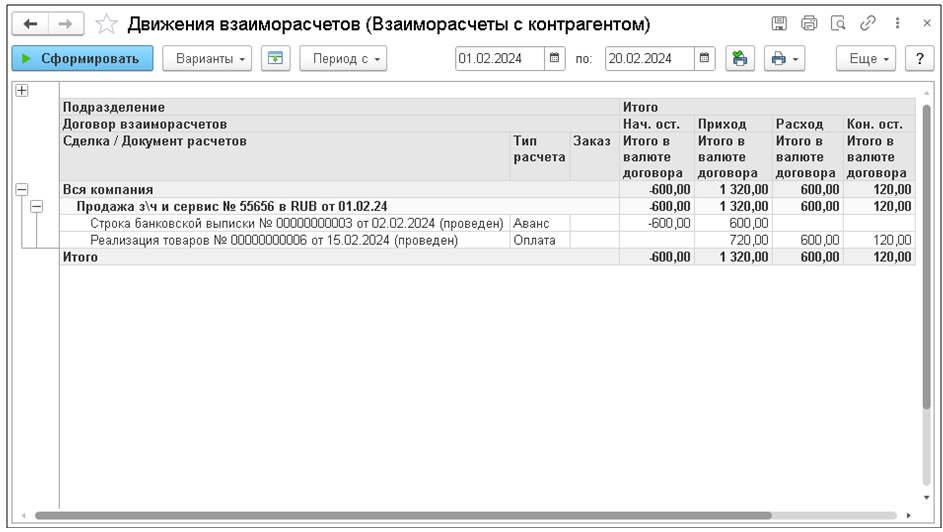
Рис. 20. Отчет по взаиморасчетам
Пример 3.
В качестве документов для зачета аванса могут быть использованы не только документы оплаты от контрагента, но и документы возврата по оплаченной сделке, а также документы корректировки.
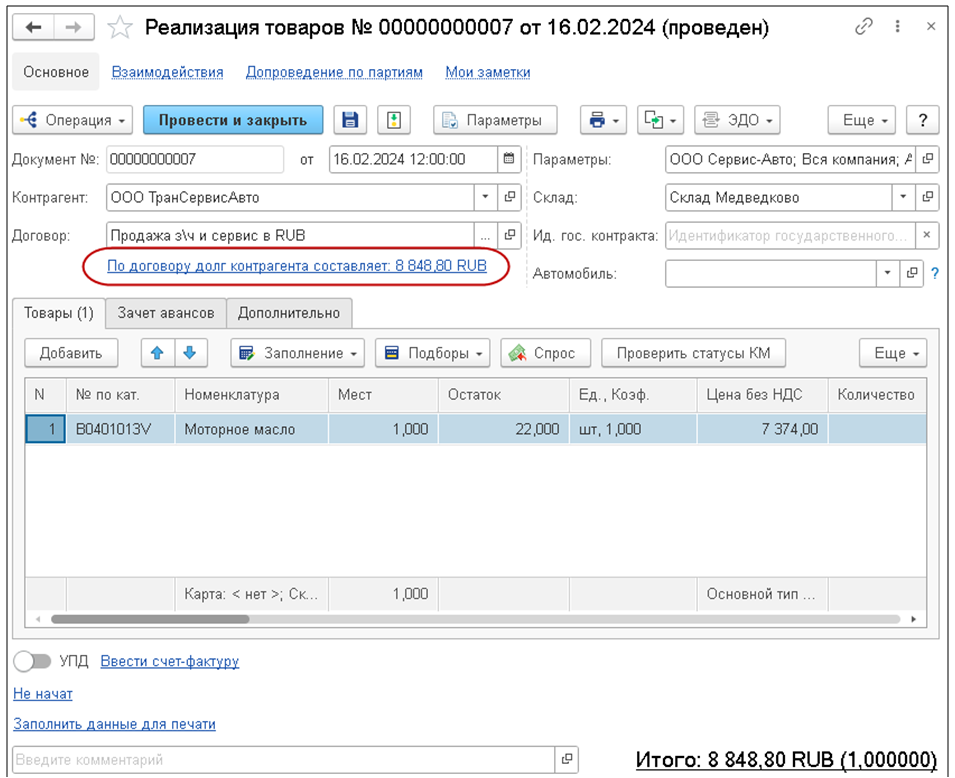
Рис. 21. Документ «Реализация товаров», без авансов
В нашем примере по документу Реализация товаров авансов нет (Рис. 21), на основании документа проводим частичную оплату Приходным кассовым ордером на сумму 8 000 руб. (Рис. 22).
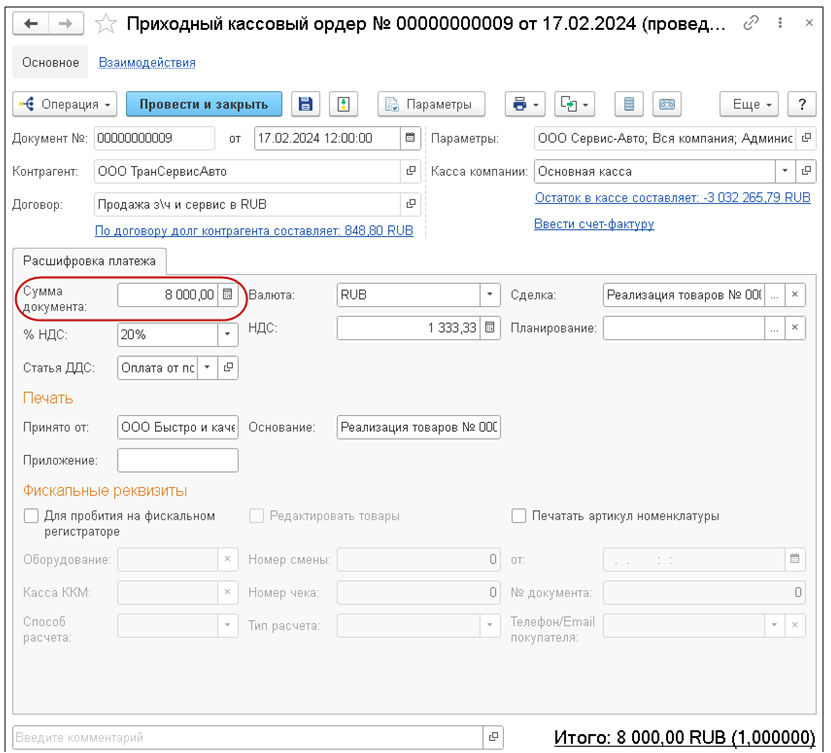
Рис. 22. Приходный кассовый ордер
Далее на основании документа Реализация товаров вводим документ Корректировка реализации товаров для возврата всего товара по сделке, на всю сумму реализации товаров, 8 848,80 руб. (Рис. 23).

Рис. 23. Документ «Корректировка реализации товаров»
Теперь долг контрагенту составляет 8 000 руб. (Рис. 24).
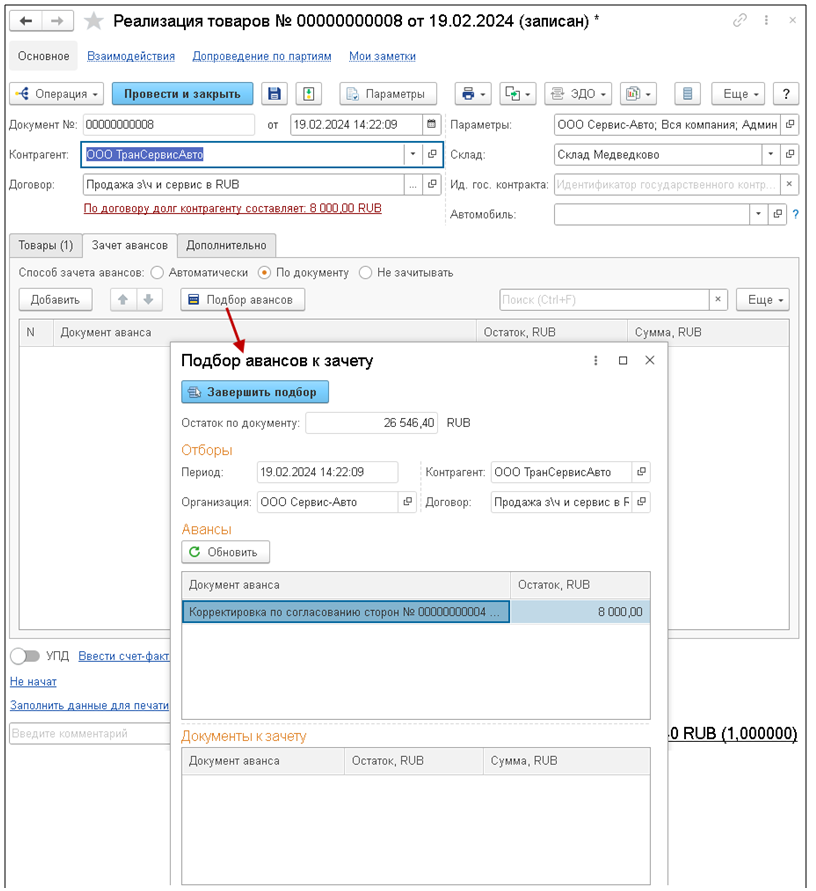
Рис. 24. Документ «Реализация товаров», «Подбор авансов к зачету»
Создаем новый документ Реализация товаров для того же контрагента, и в качестве документа аванса выбираем документ Корректировка реализации (Рис. 25).
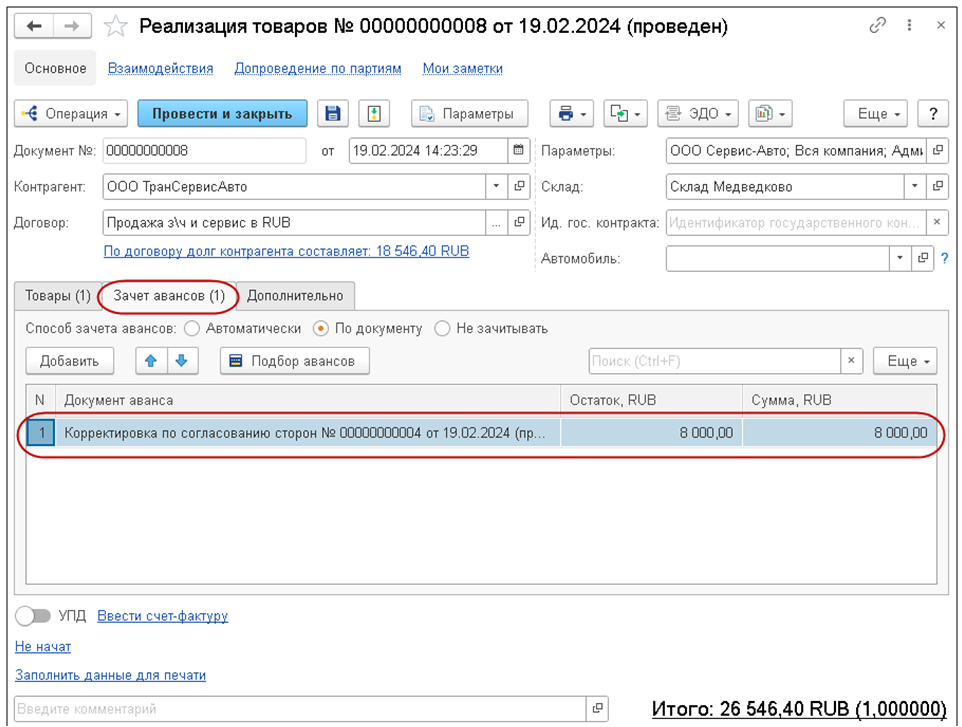
Рис. 25. Документ «Реализация товаров», подбор документа аванса
После проведения документа сформируем отчет по взаиморасчетам с информацией о сумме долга контрагенту, с учетом зачтенного аванса (Рис. 26).
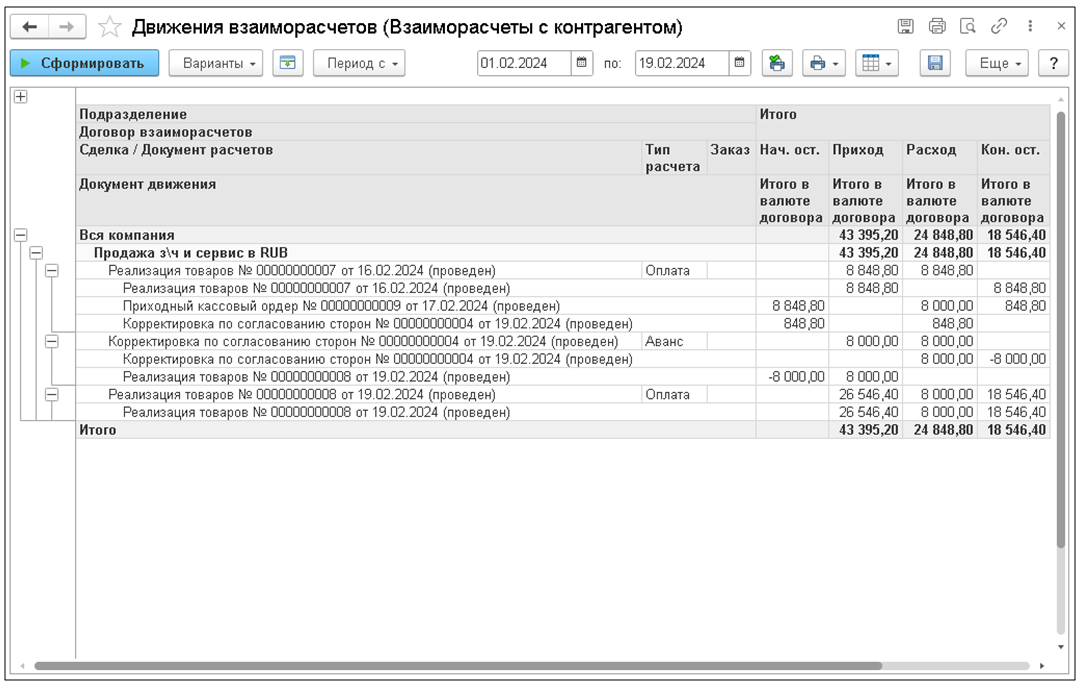
Рис. 26. Отчет по взаиморасчетам